Hoe u crypto ruilt en zich terugtrekt op Binance
. Deze gids leidt u door het stapsgewijze proces van het verhandelen van crypto en het opnemen van fondsen van Binance.
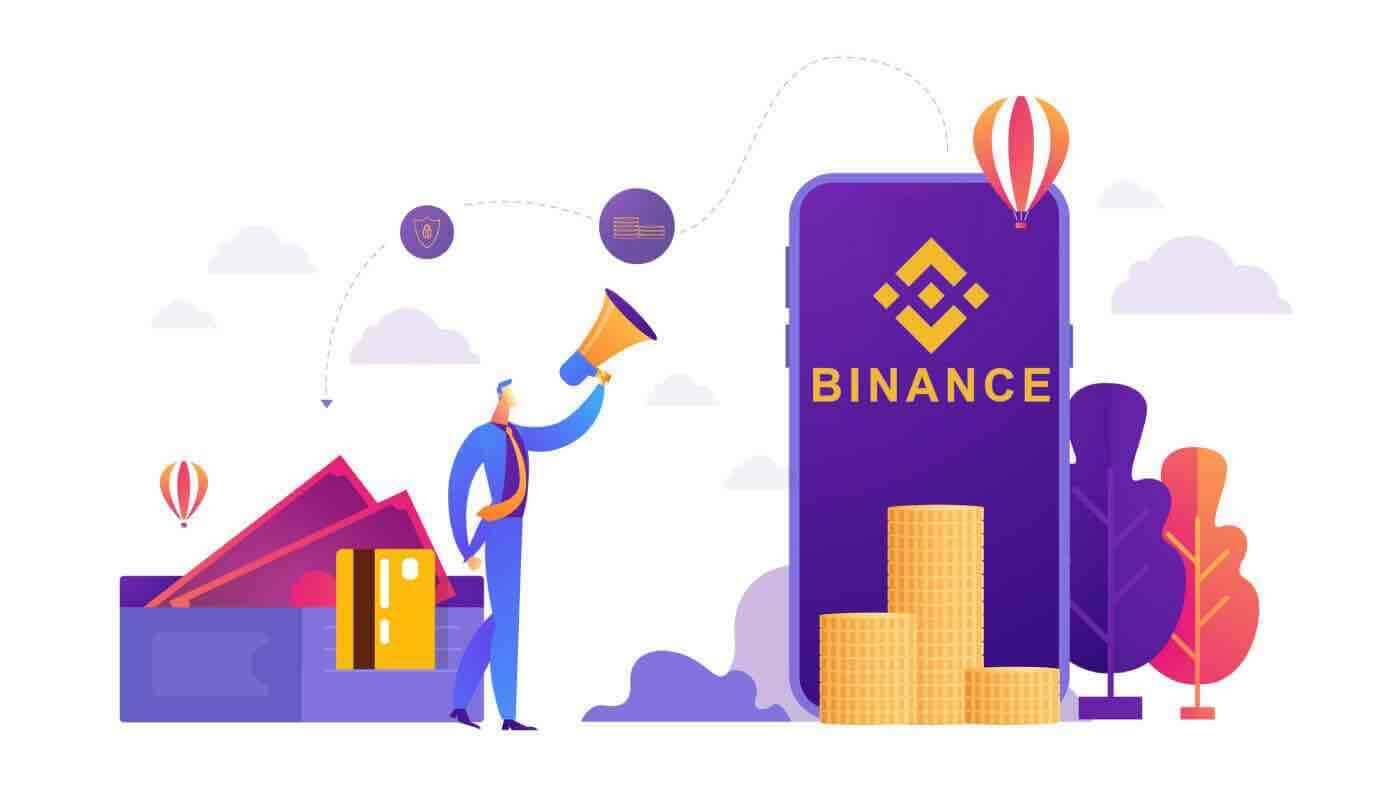
Hoe u crypto kunt verhandelen op Binance
Hoe u crypto kunt kopen/verkopen op Binance (web)
Een spot trade is een eenvoudige transactie tussen een koper en een verkoper om te handelen tegen de huidige marktkoers, bekend als de spotprijs. De trade vindt onmiddellijk plaats wanneer de order is uitgevoerd.Gebruikers kunnen spot trades van tevoren voorbereiden om te activeren wanneer een specifieke (betere) spotprijs wordt bereikt, bekend als een limietorder. U kunt spot trades op Binance uitvoeren via onze trading pagina interface.
1. Bezoek onze Binance website en klik op [ Login ] rechtsboven op de pagina om in te loggen op uw Binance account.
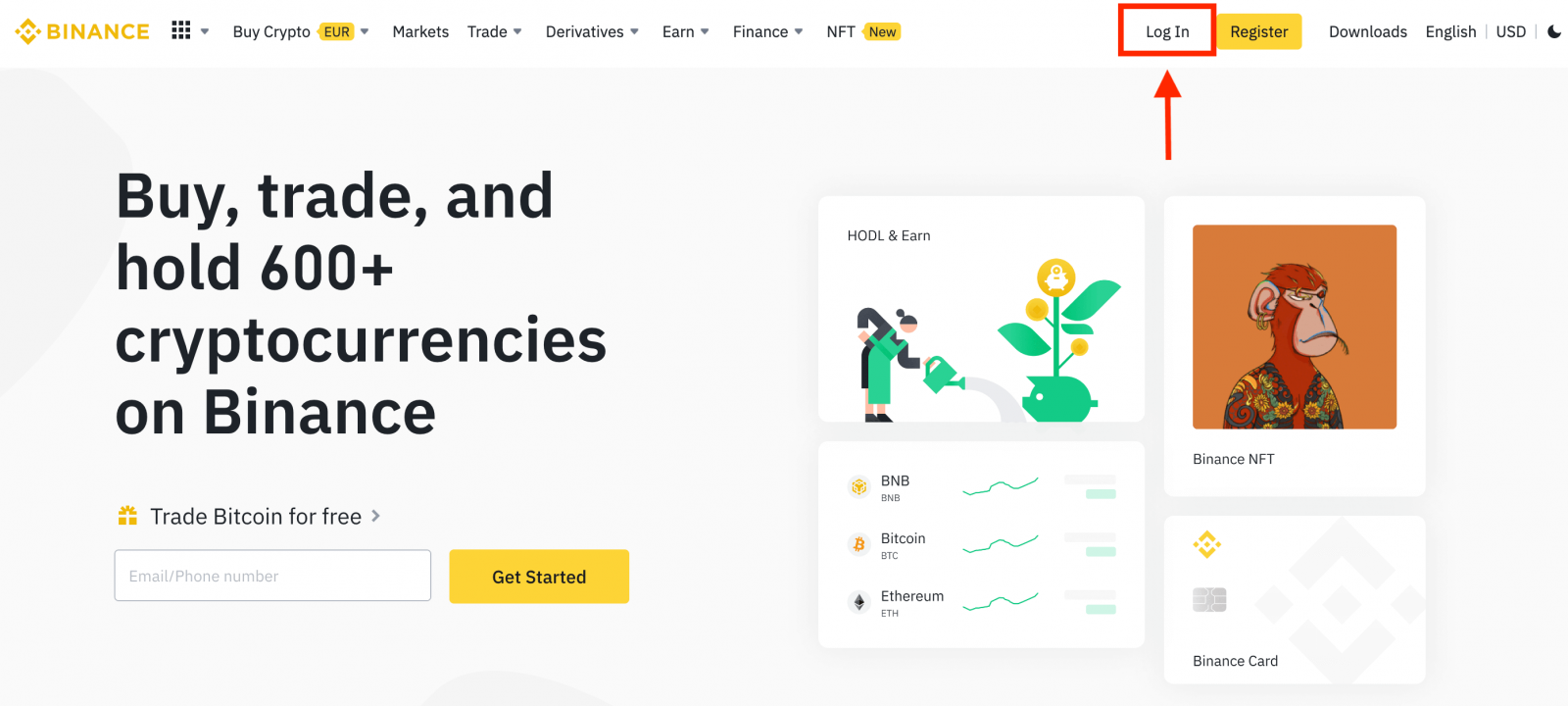
2. Klik op een cryptocurrency op de home pagina om direct naar de bijbehorende spot trading pagina te gaan.
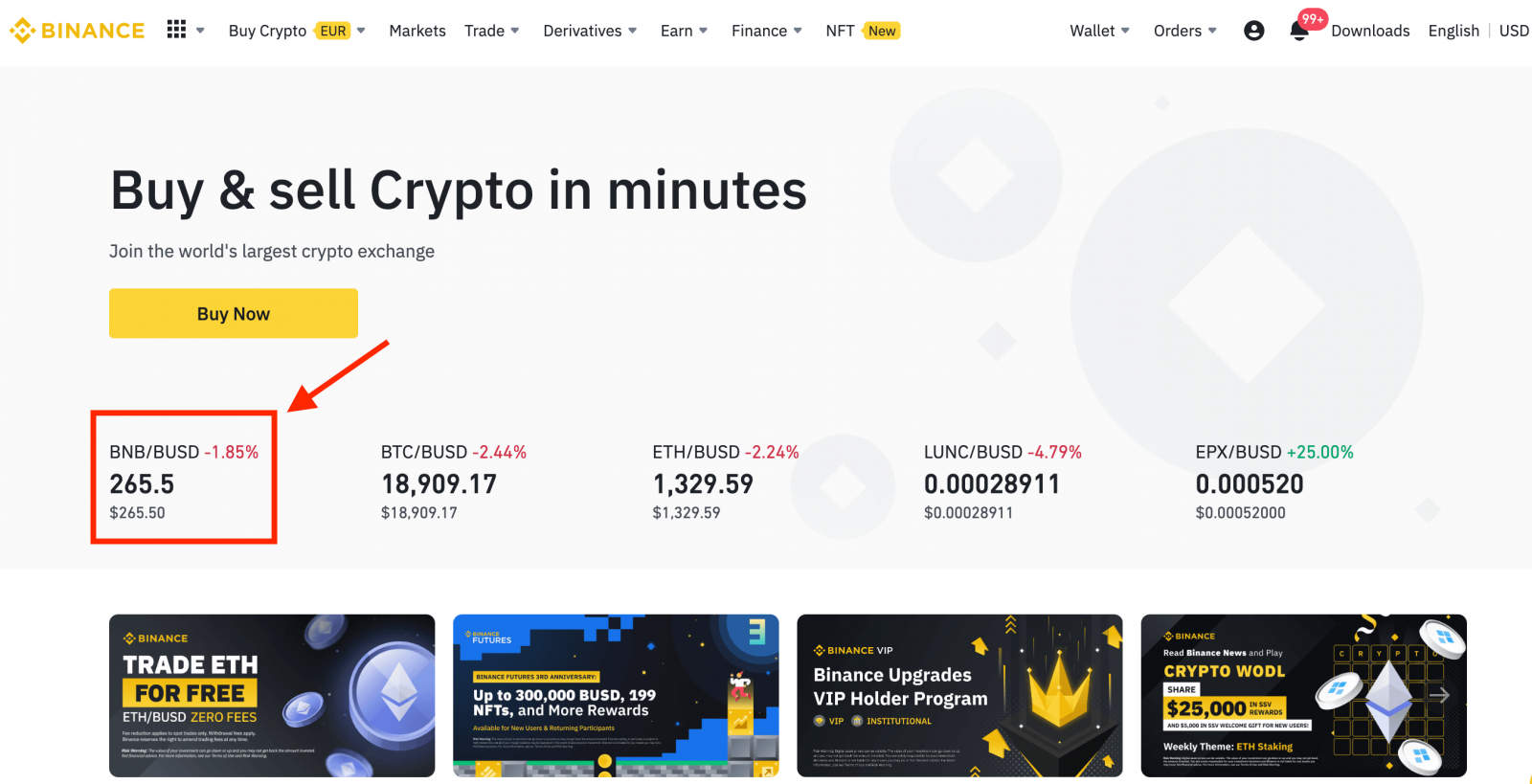
U kunt een grotere selectie vinden door te klikken op [ View more markets ] onderaan de lijst.
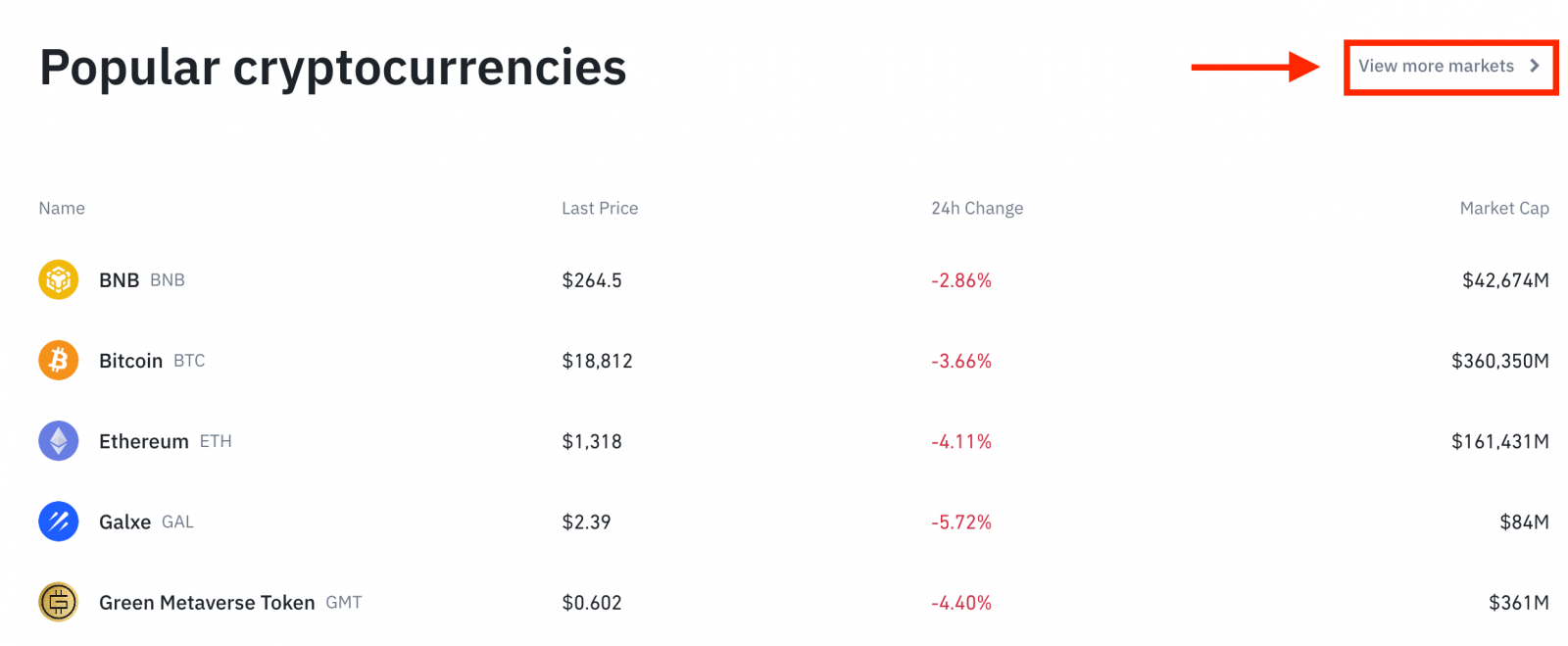
3. U bevindt zich nu op de trading pagina interface.
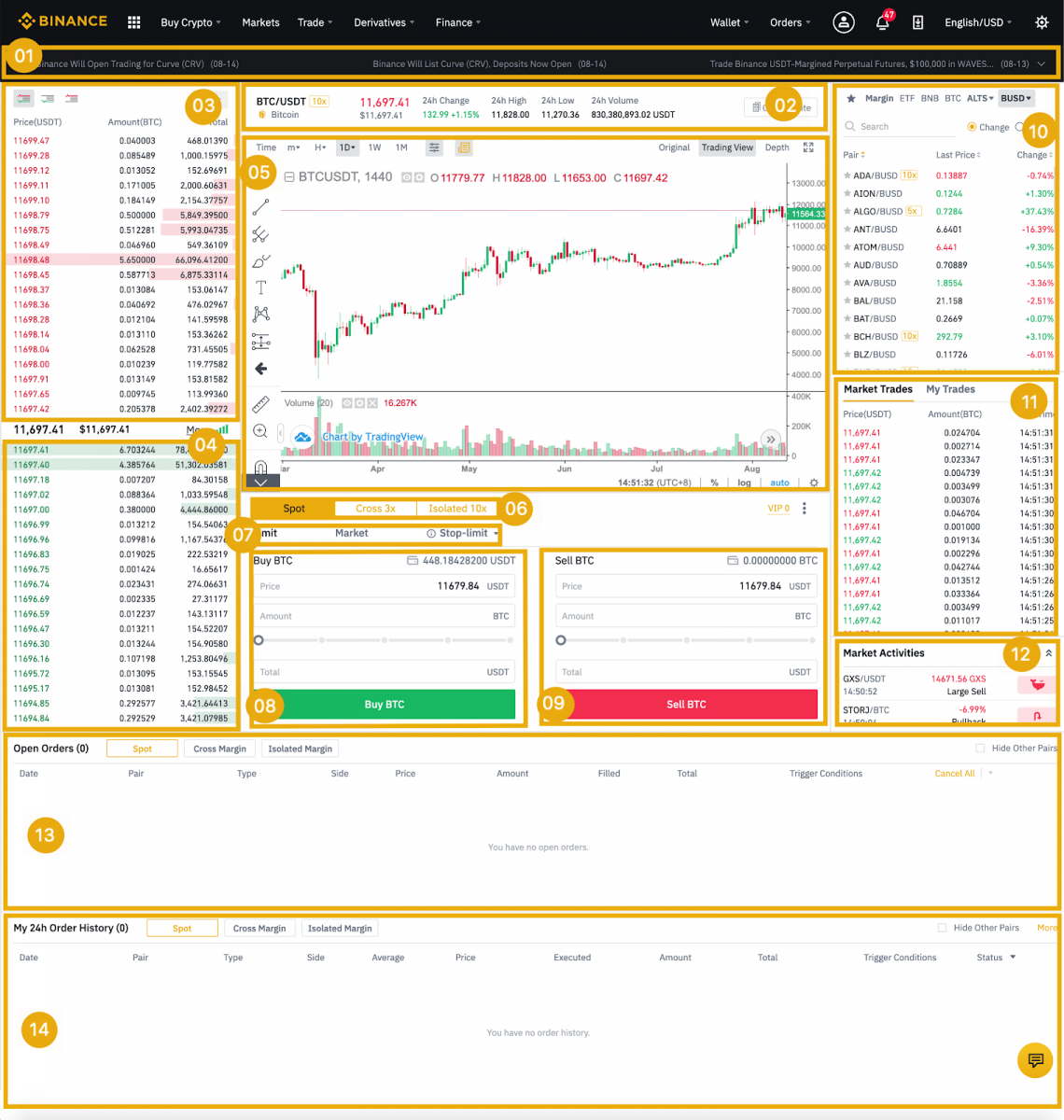
- Binance-aankondigingen
- Handelsvolume van het handelspaar in 24 uur
- Verkoop orderboek
- Koop orderboek
- Kandelaargrafiek en marktdiepte
- Handelstype: Spot/Cross Margin/Geïsoleerde Marge
- Type order: Limiet/Markt/Stop-limit/OCO (één annuleert de ander)
- Koop Cryptovaluta
- Cryptovaluta verkopen
- Markt- en handelsparen.
- Uw laatst voltooide transactie
- Marktactiviteiten: grote schommelingen/activiteiten in de markthandel
- Openstaande bestellingen
- Uw bestelgeschiedenis van 24 uur
- Binance klantenservice
4. Laten we eens kijken naar het kopen van wat BNB. Klik bovenaan de Binance-startpagina op de optie [ Trade ] en selecteer [ Classic ] of [ Advanced ].
Ga naar het koopgedeelte (8) om BNB te kopen en vul de prijs en het bedrag voor uw order in. Klik op [Buy BNB] om de transactie te voltooien.
U kunt dezelfde stappen volgen om BNB te verkopen.
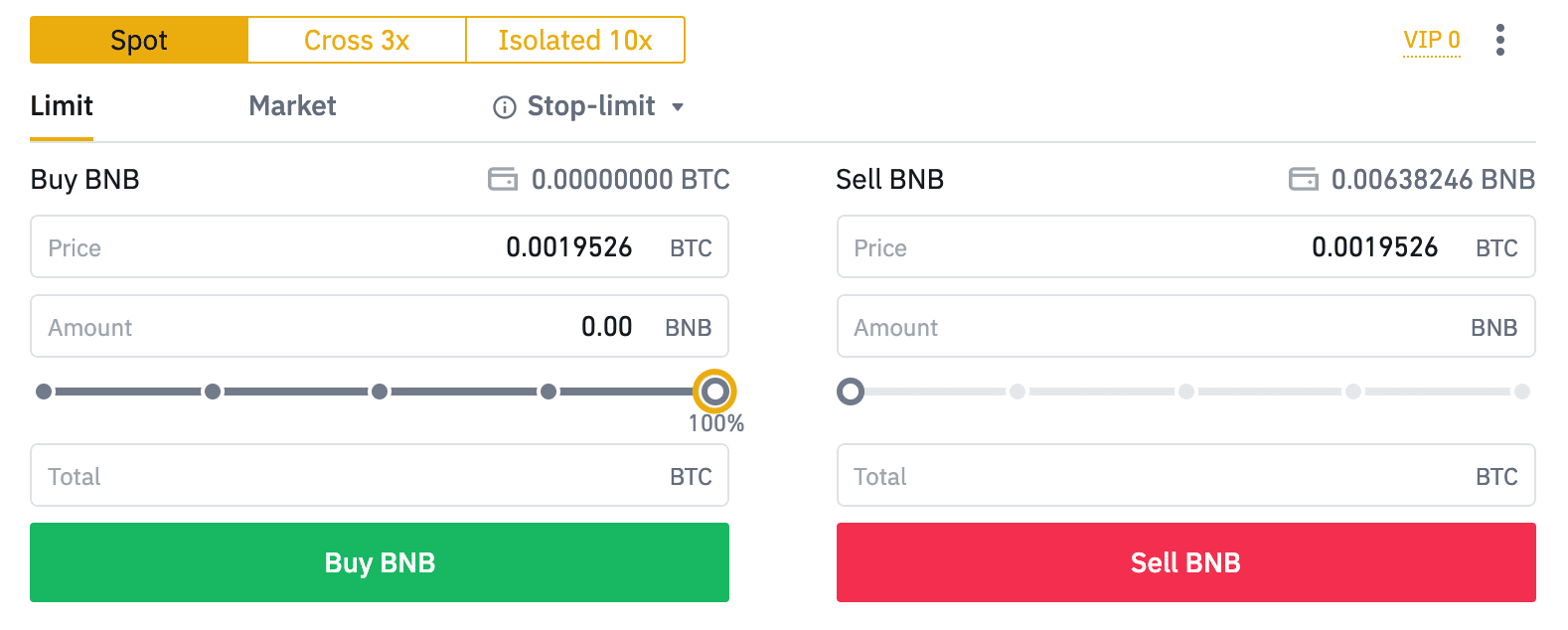
- Het standaard ordertype is een limietorder. Als traders zo snel mogelijk een order willen plaatsen, kunnen ze overschakelen naar [Markt] Order. Door een marktorder te kiezen, kunnen gebruikers direct handelen tegen de huidige marktprijs.
- Als de marktprijs van BNB/BTC 0,002 is, maar u wilt kopen tegen een specifieke prijs, bijvoorbeeld 0,001, kunt u een [Limit] order plaatsen. Wanneer de marktprijs uw ingestelde prijs bereikt, wordt uw geplaatste order uitgevoerd.
- De percentages die hieronder worden weergegeven in het veld BNB [Bedrag] verwijzen naar het percentage van uw aangehouden BTC dat u wilt verhandelen voor BNB. Trek de schuifbalk naar voren om het gewenste bedrag te wijzigen.
Hoe je crypto kunt kopen/verkopen op Binance (app)
1. Meld u aan bij de Binance-app en klik op [Trade] om naar de spot trading-pagina te gaan.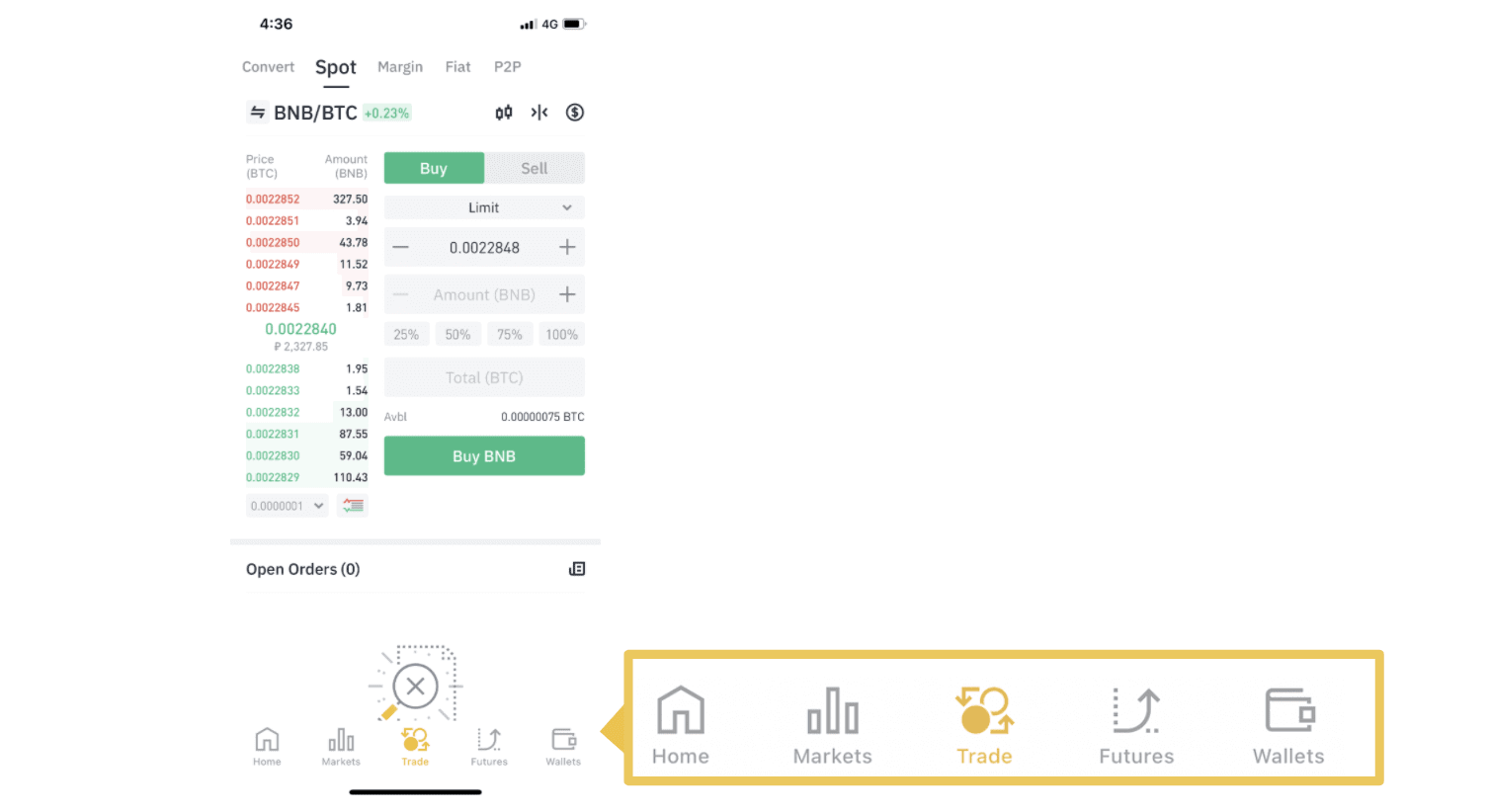
2. Hier is de interface van de trading-pagina.

1. Markt en trading-paren.
2. Realtime markt candlestick-grafiek, ondersteunde trading-paren van de cryptocurrency, sectie "Crypto kopen".
3. Orderboek verkopen/kopen.
4. Cryptocurrency kopen/verkopen.
5. Open orders.
Als voorbeeld maken we een "Limit order"-transactie om BNB te kopen
(1). Voer de spotprijs in waarvoor u uw BNB wilt kopen en die de limit order zal activeren. We hebben dit ingesteld op 0,002 BTC per BNB.
(2). Voer in het veld [Amount] het bedrag aan BNB in dat u wilt kopen. U kunt ook de percentages eronder gebruiken om te selecteren hoeveel van uw aangehouden BTC u wilt gebruiken om BNB te kopen.
(3). Zodra de marktprijs van BNB 0,002 BTC bereikt, wordt de limit order geactiveerd en voltooid. 1 BNB wordt naar uw spot wallet gestuurd.
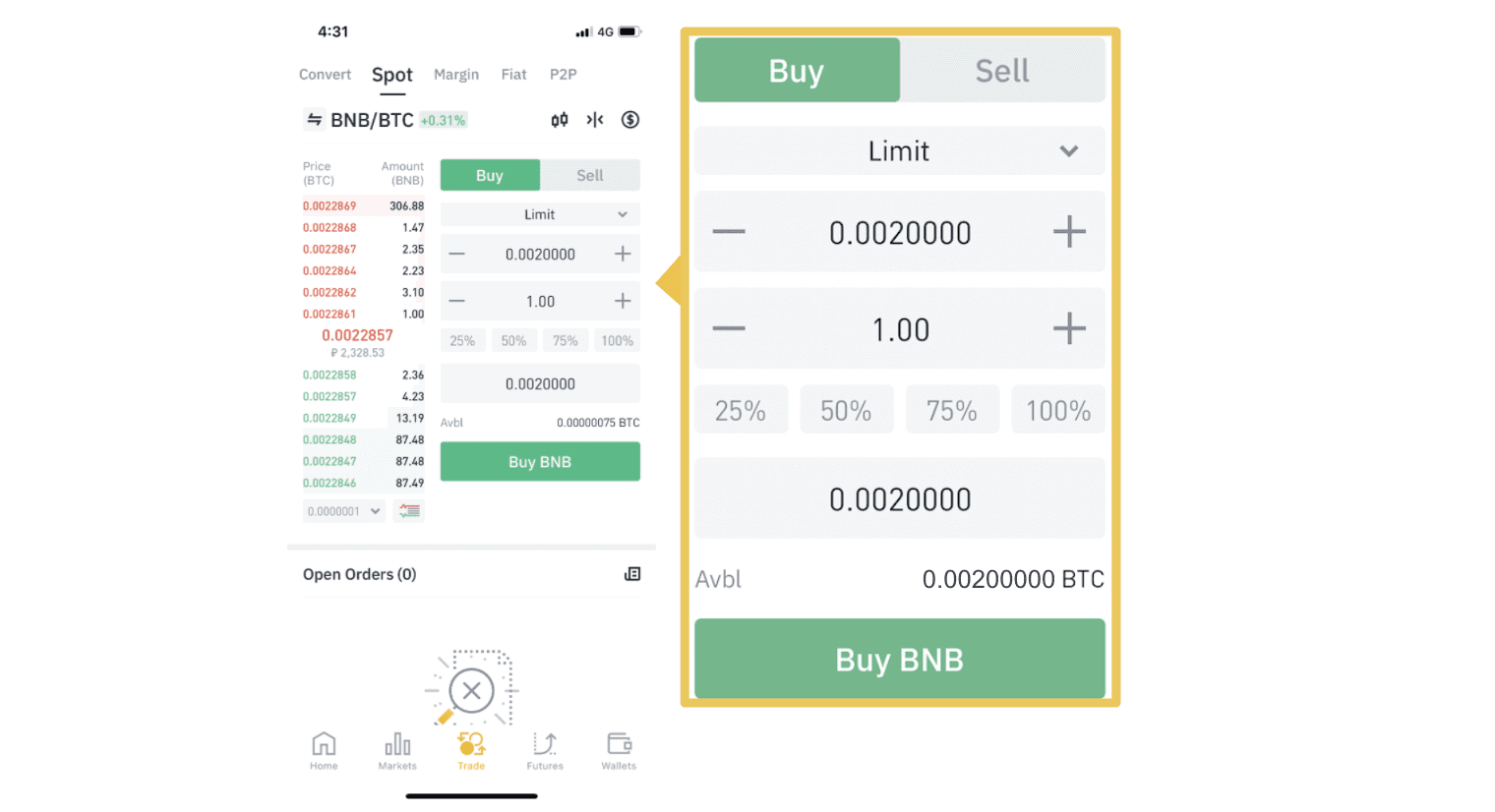 U kunt dezelfde stappen volgen om BNB of een andere gekozen cryptocurrency te verkopen door het tabblad [Verkopen] te selecteren.
U kunt dezelfde stappen volgen om BNB of een andere gekozen cryptocurrency te verkopen door het tabblad [Verkopen] te selecteren. OPMERKING :
- Het standaard ordertype is een limietorder. Als traders zo snel mogelijk een order willen plaatsen, kunnen ze overschakelen naar [Markt] Order. Door een marktorder te kiezen, kunnen gebruikers direct handelen tegen de huidige marktprijs.
- Als de marktprijs van BNB/BTC 0,002 is, maar u wilt kopen tegen een specifieke prijs, bijvoorbeeld 0,001, kunt u een [Limit] order plaatsen. Wanneer de marktprijs uw ingestelde prijs bereikt, wordt uw geplaatste order uitgevoerd.
- De percentages die hieronder worden weergegeven in het veld BNB [Bedrag] verwijzen naar het percentage van uw aangehouden BTC dat u wilt verhandelen voor BNB. Trek de schuifbalk naar voren om het gewenste bedrag te wijzigen.
Wat is de Stop-Limit-functie en hoe gebruik je deze?
Wat is een stop-limit order?
Een stop-limit order is een limietorder met een limietprijs en een stopprijs. Wanneer de stopprijs is bereikt, wordt de limietorder in het orderboek geplaatst. Zodra de limietprijs is bereikt, wordt de limietorder uitgevoerd.
- Stopprijs: Wanneer de prijs van het activum de stopprijs bereikt, wordt de stop-limit order uitgevoerd om het activum te kopen of verkopen tegen de limietprijs of beter.
- Limietprijs: De geselecteerde (of potentieel betere) prijs waartegen de stop-limit order wordt uitgevoerd.
U kunt de stopprijs en limietprijs op dezelfde prijs instellen. Het wordt echter aanbevolen dat de stopprijs voor verkooporders iets hoger is dan de limietprijs. Dit prijsverschil zorgt voor een veiligheidsverschil in de prijs tussen het moment dat de order wordt geactiveerd en het moment dat deze wordt uitgevoerd. U kunt de stopprijs iets lager instellen dan de limietprijs voor kooporders. Dit verkleint ook het risico dat uw order niet wordt uitgevoerd.
Houd er rekening mee dat nadat de marktprijs uw limietprijs bereikt, uw order wordt uitgevoerd als een limietorder. Als u de stop-losslimiet te hoog of de take-profitlimiet te laag instelt, wordt uw order mogelijk nooit uitgevoerd omdat de marktprijs de door u ingestelde limietprijs niet kan bereiken.
Hoe maak je een stop-limit order aan?
Hoe werkt een stop-limit order?
De huidige prijs is 2.400 (A). U kunt de stopprijs boven de huidige prijs instellen, bijvoorbeeld 3.000 (B), of onder de huidige prijs, bijvoorbeeld 1.500 (C). Zodra de prijs stijgt tot 3.000 (B) of daalt tot 1.500 (C), wordt de stop-limit order geactiveerd en wordt de limit order automatisch in het orderboek geplaatst.
Opmerking
Limietprijs kan boven of onder de stopprijs worden ingesteld voor zowel koop- als verkooporders. Stopprijs B kan bijvoorbeeld worden geplaatst samen met een lagere limietprijs B1 of een hogere limietprijs B2.
Een limietorder is ongeldig totdat de stopprijs wordt geactiveerd, ook wanneer de limietprijs vóór de stopprijs wordt bereikt.
Wanneer de stopprijs is bereikt, geeft dit alleen aan dat een limietorder is geactiveerd en naar het orderboek wordt verzonden, in plaats van dat de limietorder onmiddellijk wordt uitgevoerd. De limietorder wordt uitgevoerd volgens zijn eigen regels.
Hoe plaats ik een stop-limit order op Binance?
1. Log in op je Binance-account en ga naar [ Trade ] - [ Spot ]. Selecteer [ Kopen ] of [ Verkopen ] en klik vervolgens op [ Stop-limit ].
2. Voer de stopprijs, limietprijs en de hoeveelheid crypto in die je wilt kopen. Klik op [BNB kopen] om de details van de transactie te bevestigen.
Hoe bekijk ik mijn stop-limit orders?
Nadat je de orders hebt ingediend, kun je je stop-limit orders bekijken en bewerken onder [ Openstaande orders ]. Ga naar het tabblad [ Ordergeschiedenis
]
om uitgevoerde of geannuleerde orders te bekijken.
Veelgestelde vragen (FAQ)
Wat is een limietorder?
Een limietorder is een order die u op het orderboek plaatst met een specifieke limietprijs. Deze wordt niet onmiddellijk uitgevoerd zoals een marktorder. In plaats daarvan wordt de limietorder alleen uitgevoerd als de marktprijs uw limietprijs bereikt (of beter). Daarom kunt u limietorders gebruiken om te kopen tegen een lagere prijs of te verkopen tegen een hogere prijs dan de huidige marktprijs.
U plaatst bijvoorbeeld een kooplimietorder voor 1 BTC voor $ 60.000 en de huidige BTC-prijs is 50.000. Uw limietorder wordt onmiddellijk uitgevoerd voor $ 50.000, omdat dit een betere prijs is dan de prijs die u hebt ingesteld ($ 60.000).
Evenzo, als u een verkooplimietorder plaatst voor 1 BTC voor $ 40.000 en de huidige BTC-prijs is $ 50.000. De order wordt onmiddellijk uitgevoerd voor $ 50.000 omdat dit een betere prijs is dan $ 40.000.
| Marktorde | Limietorder |
| Koopt een actief tegen de marktprijs | Koopt een actief tegen een vaste prijs of beter |
| Vult onmiddellijk | Wordt alleen uitgevoerd tegen de prijs van de limietorder of beter |
| Handmatig | Kan vooraf worden ingesteld |
Wat is een marktorder?
Een marktorder wordt zo snel mogelijk uitgevoerd tegen de huidige marktprijs wanneer u de order plaatst. U kunt het gebruiken om zowel koop- als verkooporders te plaatsen.
U kunt [Bedrag] of [Totaal] selecteren om een koop- of verkoopmarktorder te plaatsen. Als u bijvoorbeeld een bepaalde hoeveelheid BTC wilt kopen, kunt u het bedrag rechtstreeks invoeren. Maar als u BTC wilt kopen met een bepaald bedrag, zoals 10.000 USDT, kunt u [Totaal] gebruiken om de kooporder te plaatsen.
Hoe kan ik mijn spothandelsactiviteit bekijken?
U kunt uw spot trading-activiteiten bekijken via het paneel Orders en posities onderaan de tradinginterface. Schakel eenvoudig tussen de tabbladen om uw open orderstatus en eerder uitgevoerde orders te controleren.
1. Openstaande orders
Onder het tabblad [Openstaande orders] kunt u de details van uw openstaande orders bekijken, waaronder:- Besteldatum
- Handelspaar
- Besteltype
- Bestelprijs
- Bestelbedrag
- Gevuld %
- Totaalbedrag
- Triggervoorwaarden (indien van toepassing)

Om alleen de huidige openstaande orders weer te geven, vinkt u het vakje [Hide Other Pairs] aan . 
Om alle openstaande orders op het huidige tabblad te annuleren, klikt u op [Cancel All] en selecteert u het type order dat u wilt annuleren.
2. Bestelgeschiedenis
Ordergeschiedenis toont een overzicht van uw gevulde en niet-gevulde orders gedurende een bepaalde periode. U kunt orderdetails bekijken, waaronder:- Besteldatum
- Handelspaar
- Besteltype
- Bestelprijs
- Gevulde orderbedrag
- Gevuld %
- Totaalbedrag
- Triggervoorwaarden (indien van toepassing)

3. Handelsgeschiedenis
Trade history toont een overzicht van uw uitgevoerde orders over een bepaalde periode. U kunt ook de transactiekosten en uw rol (market maker of taker) controleren.Om de trade history te bekijken, gebruikt u de filters om de data aan te passen en klikt u op [Search] .
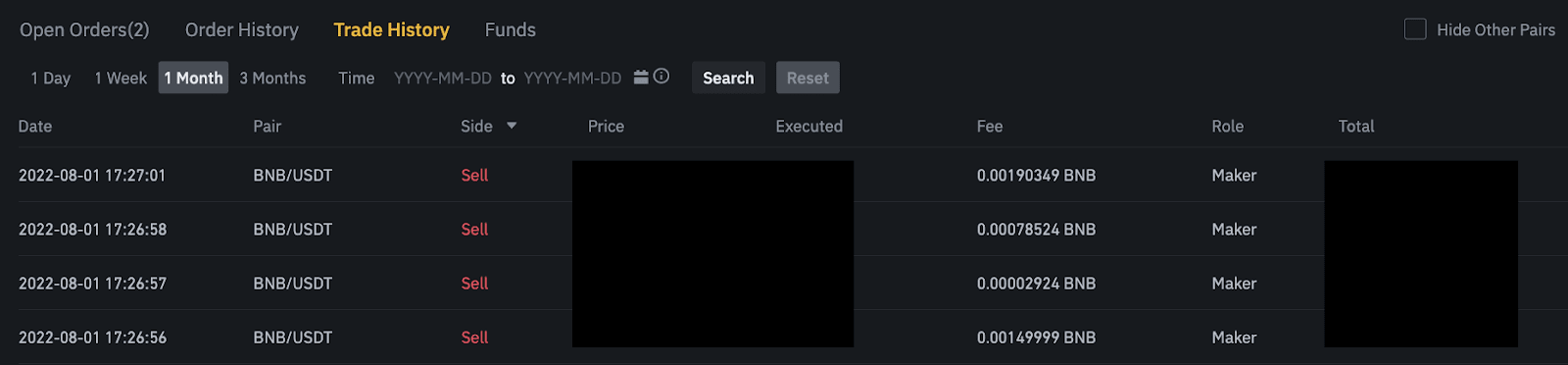
4. Fondsen
U kunt details bekijken van de beschikbare activa in uw Spot Wallet, inclusief de munt, het totale saldo, het beschikbare saldo, de fondsen in bestelling en de geschatte BTC/fiat-waarde.
Houd er rekening mee dat het beschikbare saldo verwijst naar het bedrag aan fondsen dat u kunt gebruiken om orders te plaatsen.

_
Hoe geld opnemen van Binance
Hoe u crypto kunt verkopen aan een creditcard/betaalpas op Binance
Crypto verkopen aan Creditcard/Debitcard (Web)
U kunt nu uw cryptovaluta verkopen voor fiatvaluta en deze rechtstreeks naar uw creditcard/betaalpas op Binance laten overmaken.1. Log in op uw Binance-account en klik op [Crypto kopen] - [Betaalpas/Creditcard].
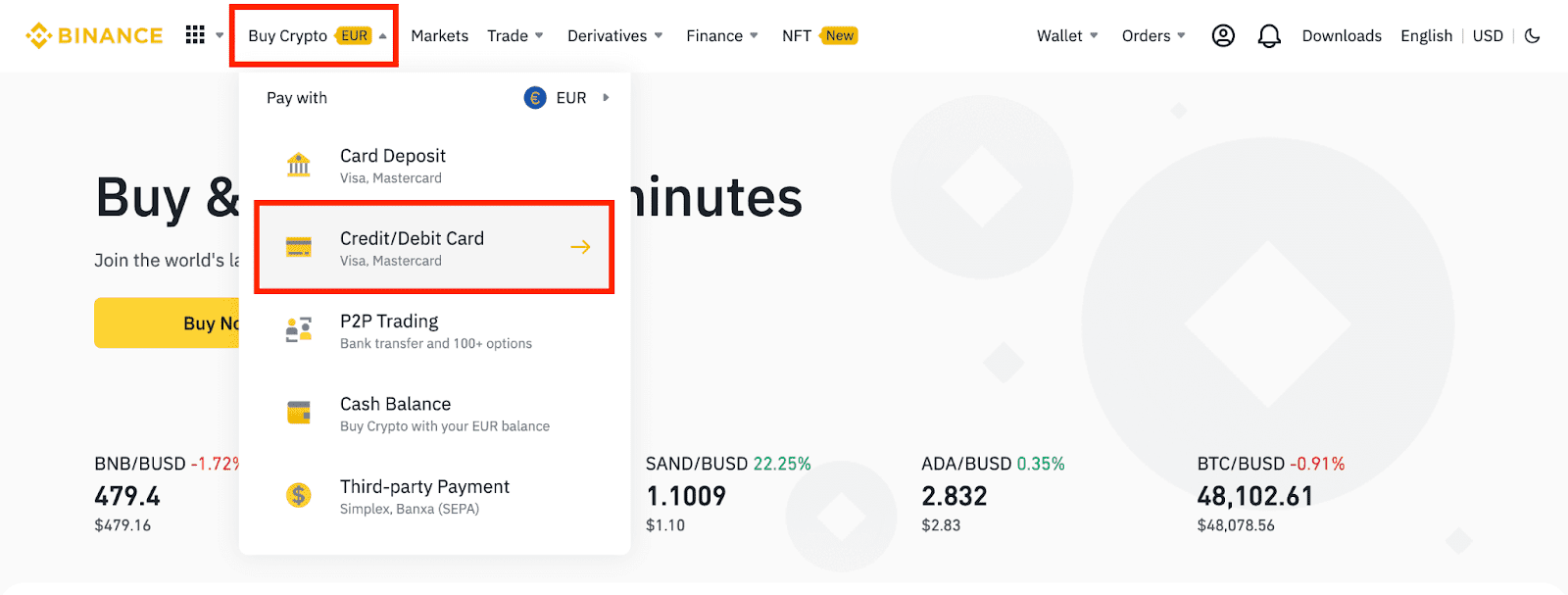
2. Klik op [Verkopen]. Selecteer de fiatvaluta en de cryptocurrency die u wilt verkopen. Voer het bedrag in en klik op [Doorgaan] .
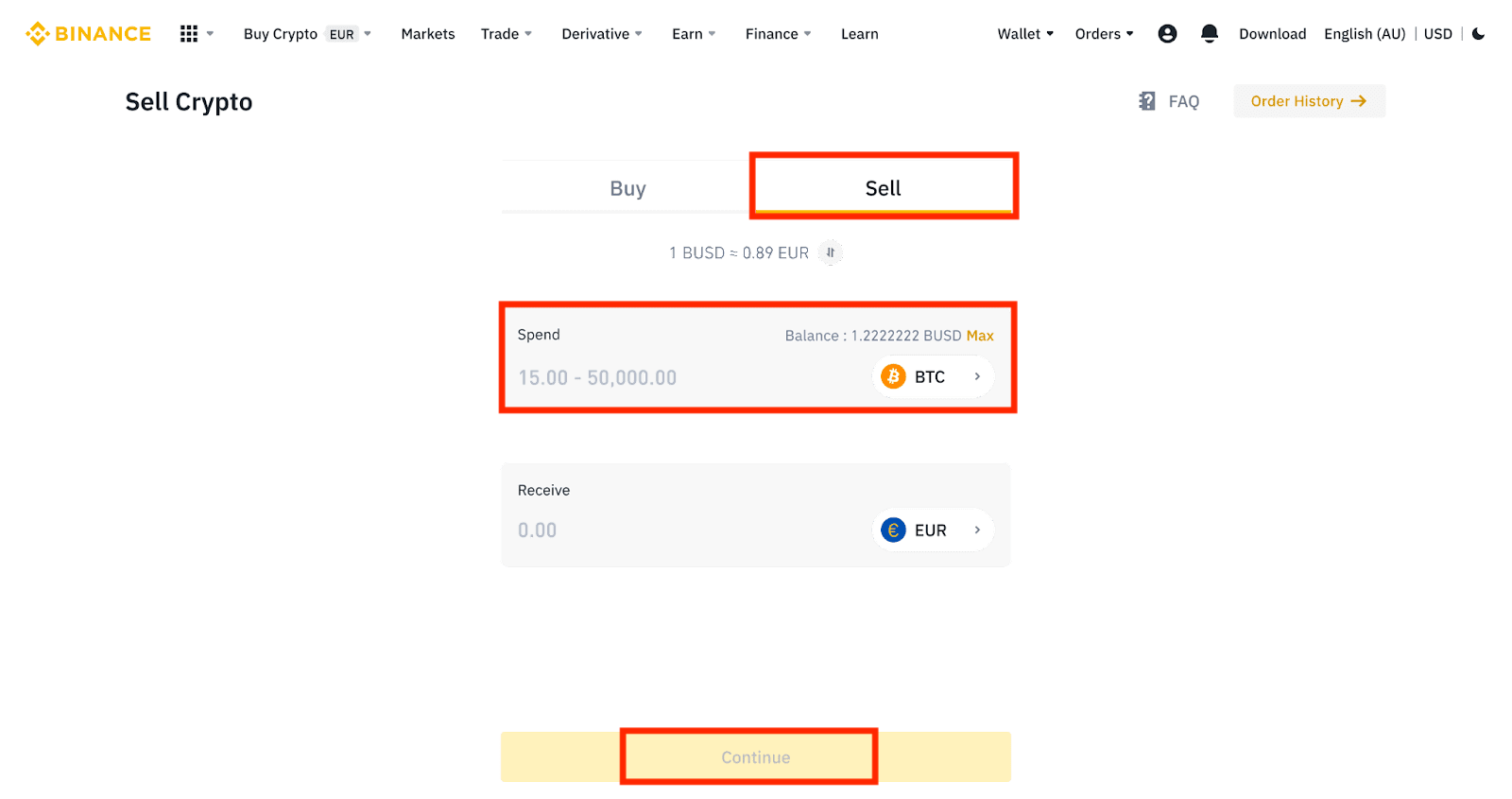
3. Selecteer uw betaalmethode. Klik op [Kaarten beheren] om te kiezen uit uw bestaande kaarten of om een nieuwe kaart toe te voegen.
U kunt maximaal 5 kaarten opslaan en alleen Visa Credit/Debit-kaarten worden ondersteund.
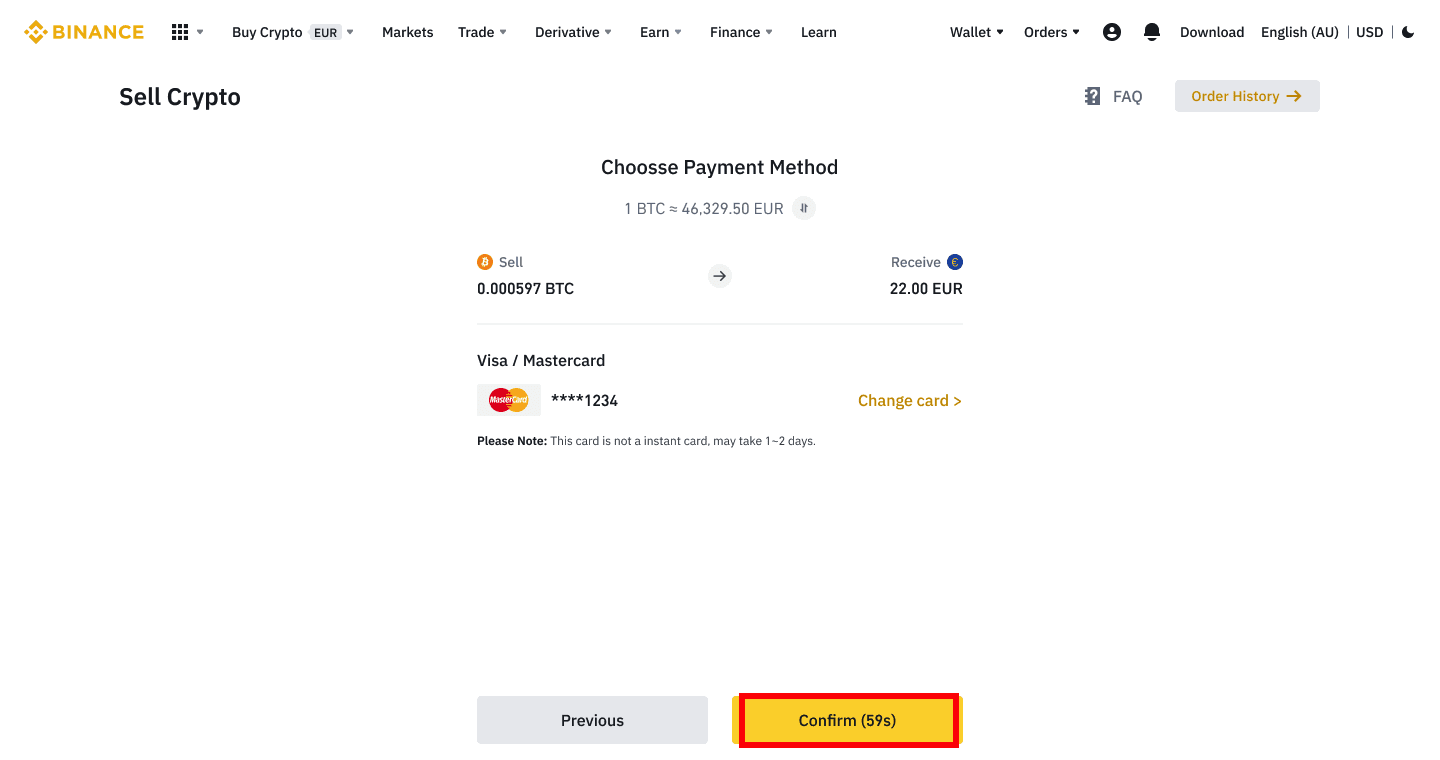
4. Controleer de betalingsgegevens en bevestig uw bestelling binnen 10 seconden, klik op [Bevestigen] om door te gaan. Na 10 seconden worden de prijs en het bedrag aan crypto dat u krijgt opnieuw berekend. U kunt op [Vernieuwen] klikken om de laatste marktprijs te zien.
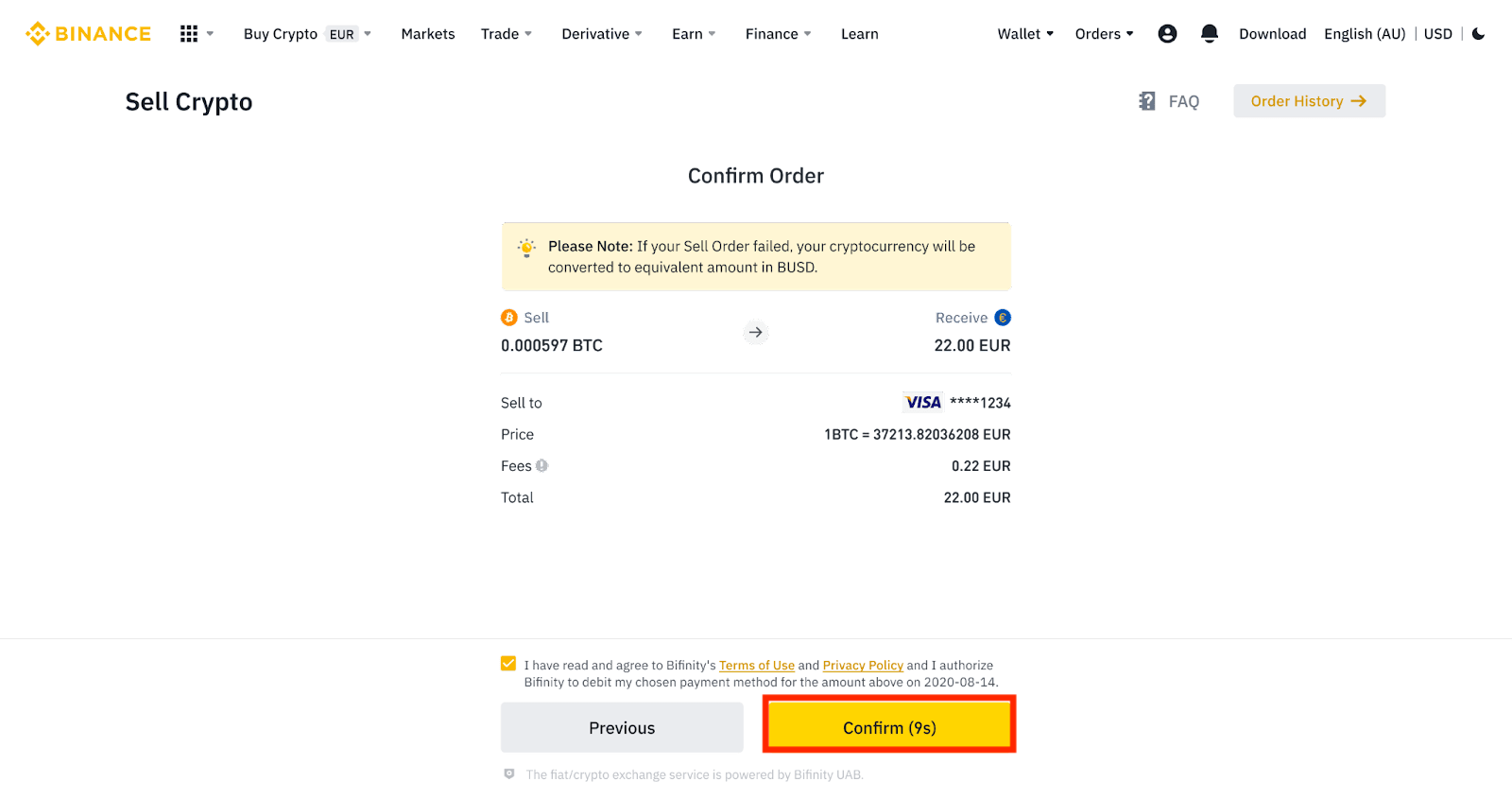
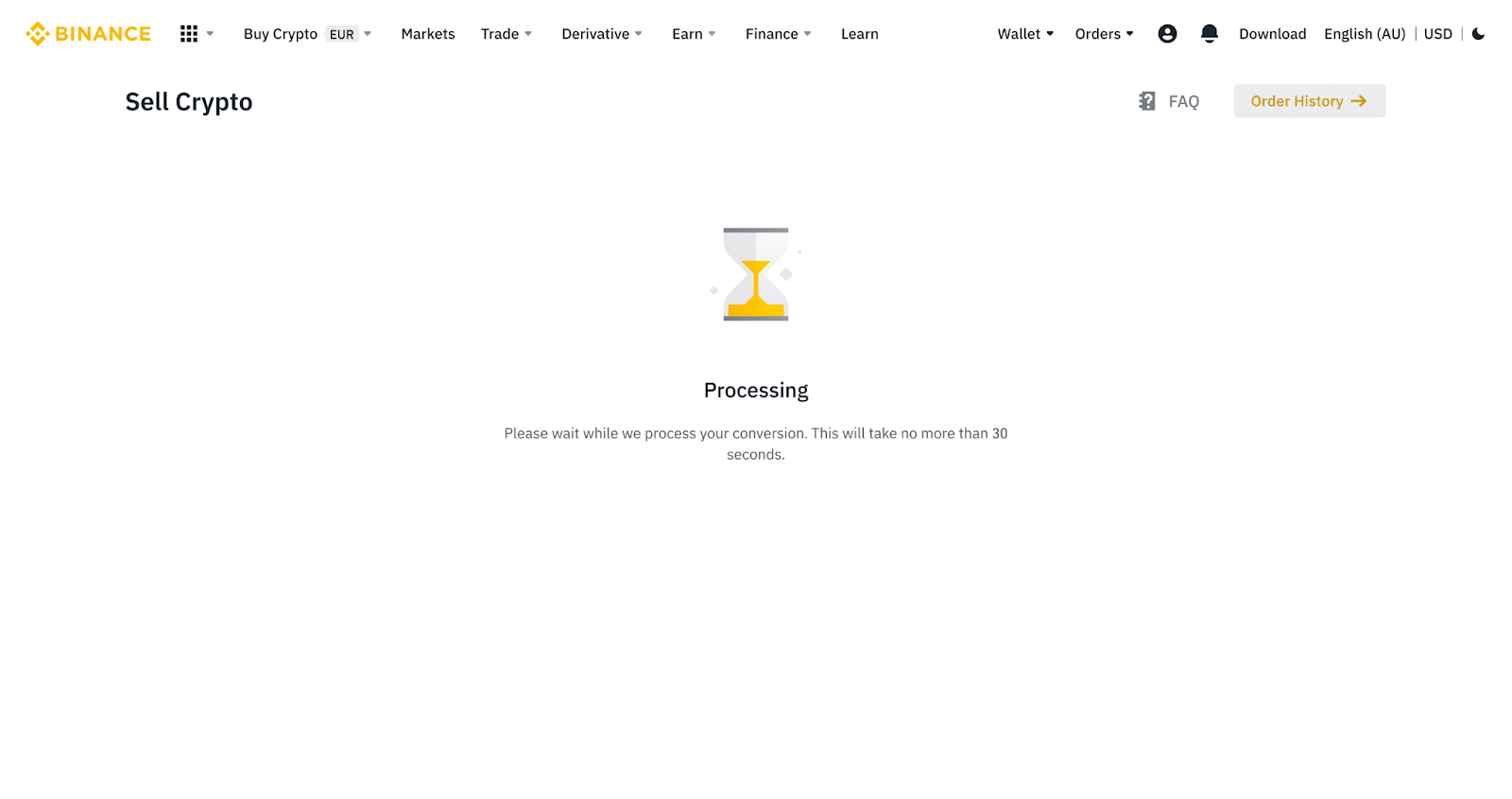
5. Controleer de status van uw bestelling.
5.1 Zodra uw bestelling succesvol is verwerkt, kunt u op [Geschiedenis bekijken] klikken om de details te controleren.
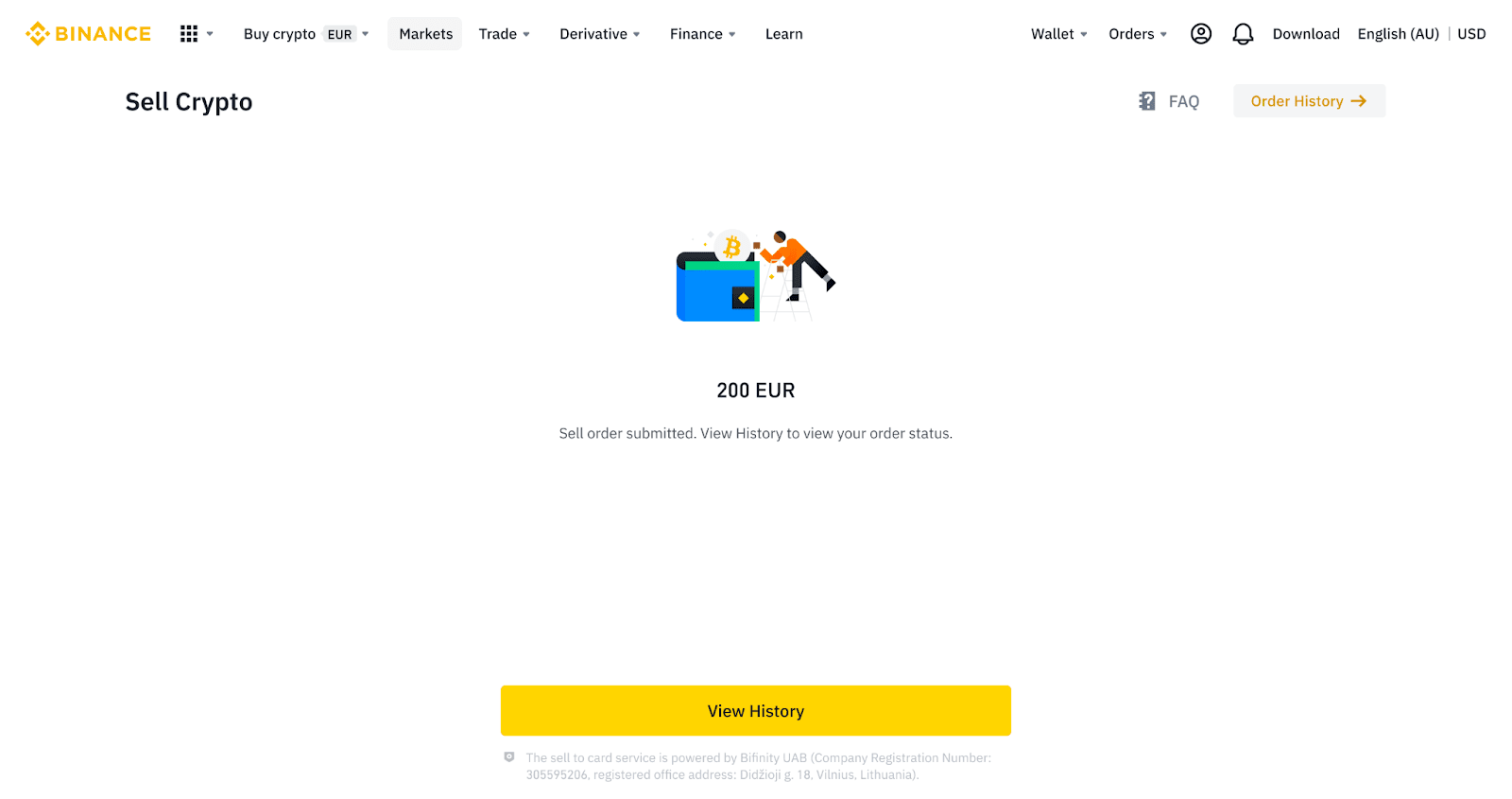
5.2 Als uw bestelling mislukt, wordt het cryptocurrencybedrag in BUSD bijgeschreven op uw Spot Wallet.
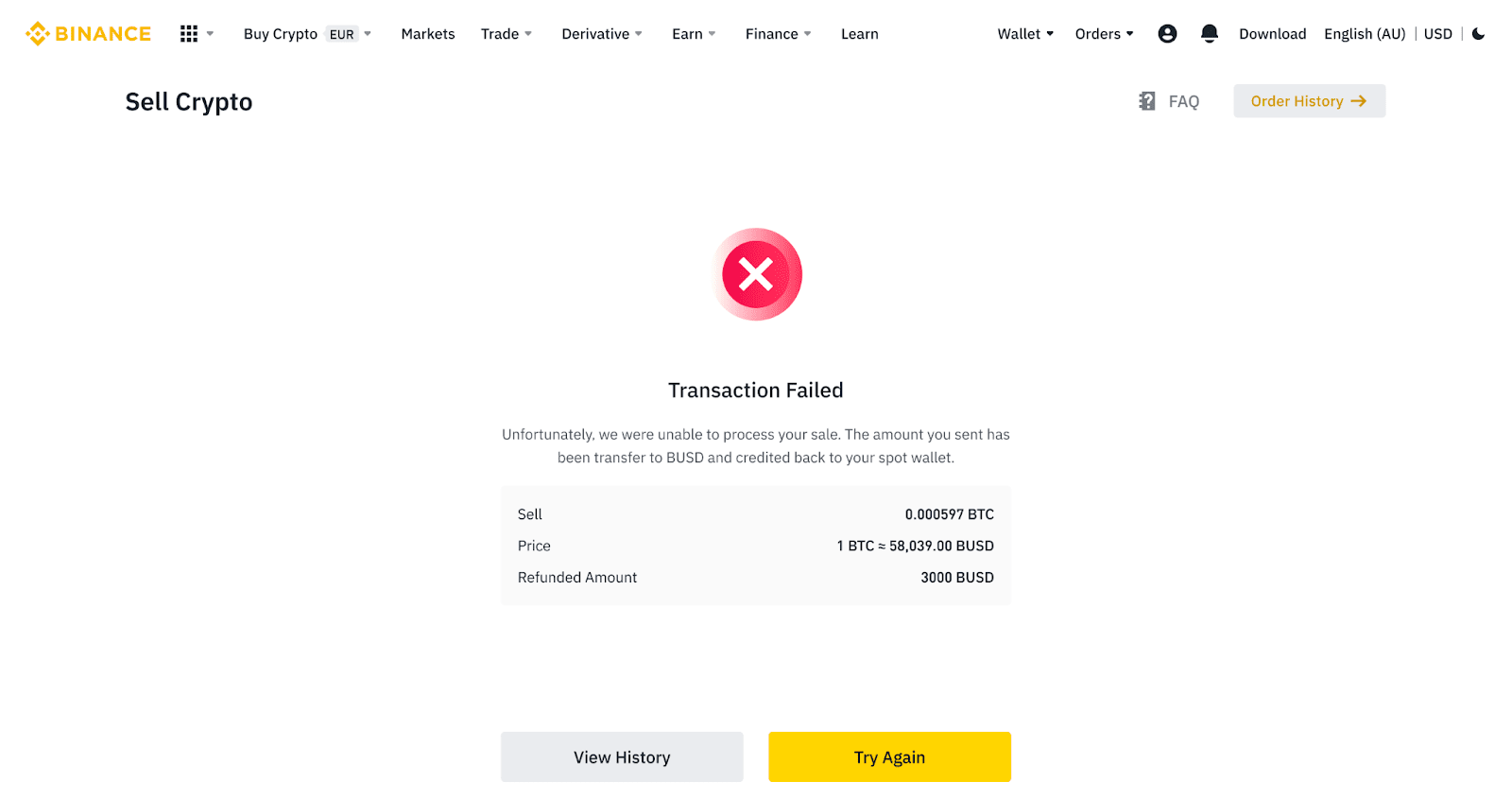
Crypto verkopen aan Creditcard/Debitcard (App)
1. Log in op je Binance-app en tik op [Creditcard/betaalpas].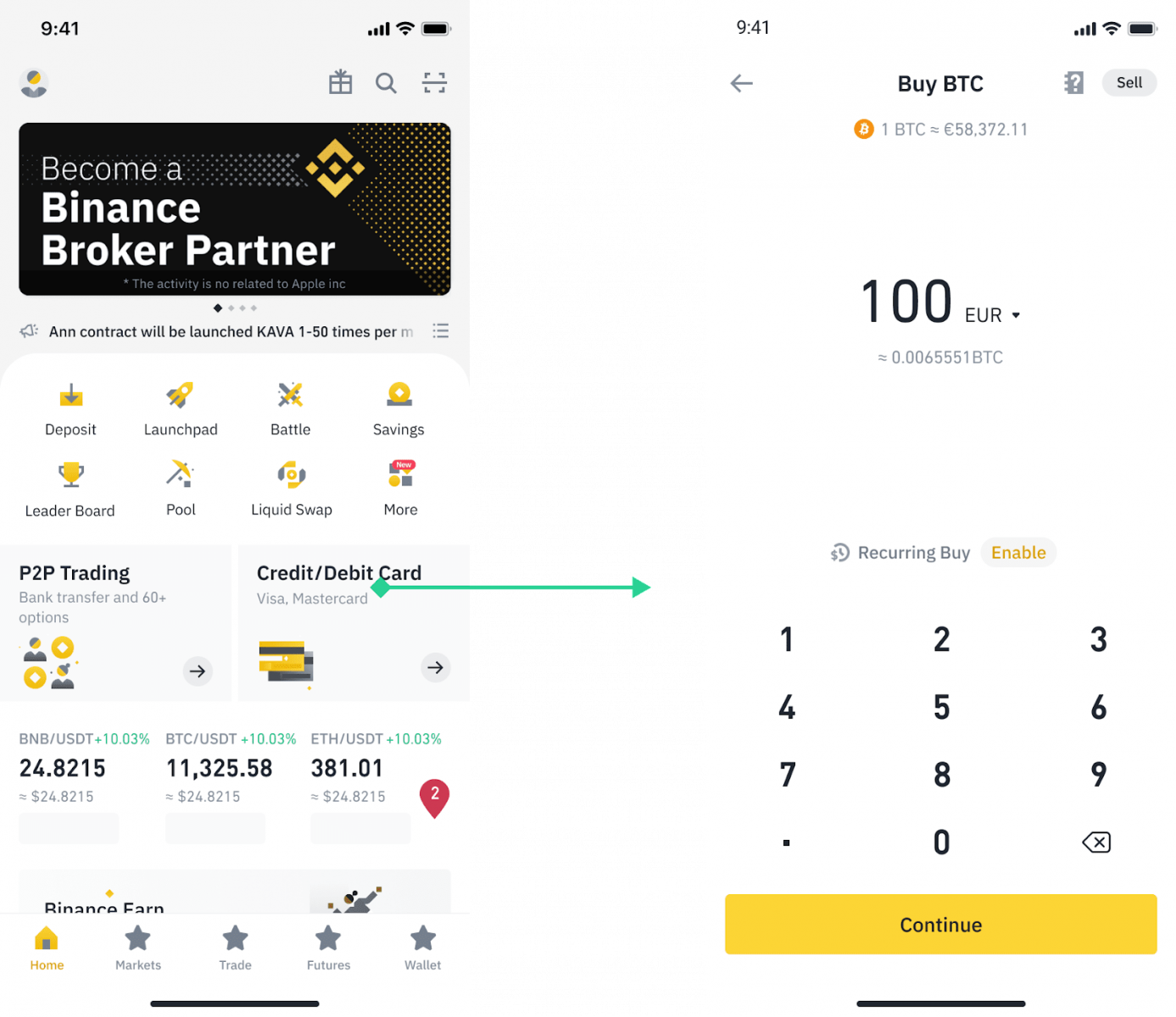
2. Selecteer de crypto die je wilt verkopen en tik vervolgens op [Verkopen] in de rechterbovenhoek.
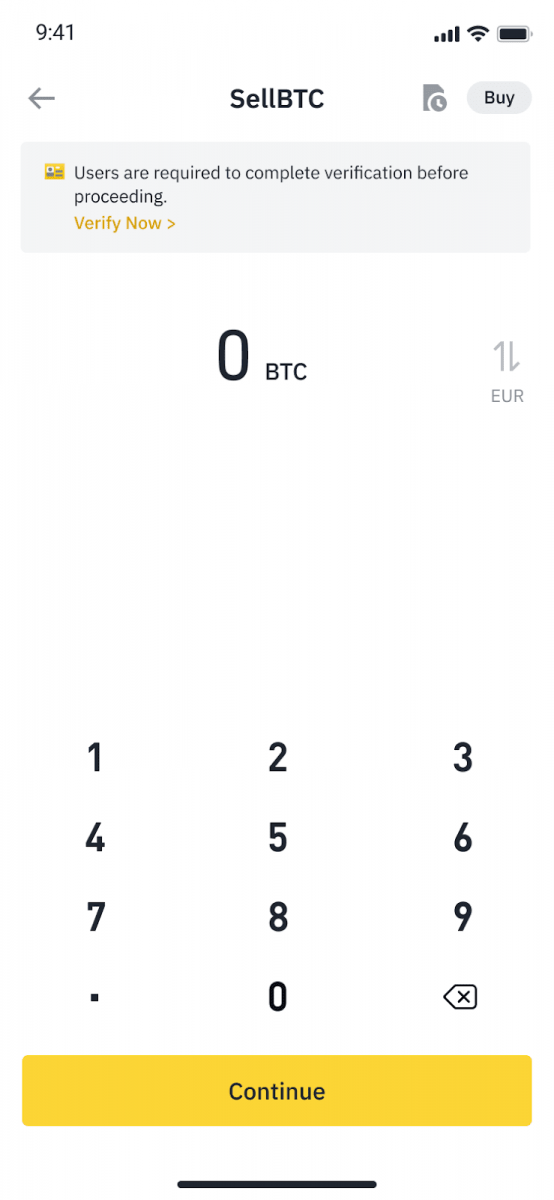
3. Selecteer je ontvangstmethode. Tik op [Kaart wijzigen] om te kiezen uit je bestaande kaarten of voeg een nieuwe kaart toe.
Je kunt maximaal 5 kaarten opslaan en alleen Visa Creditcards/betaalpassen worden ondersteund voor [Verkopen aan kaart].
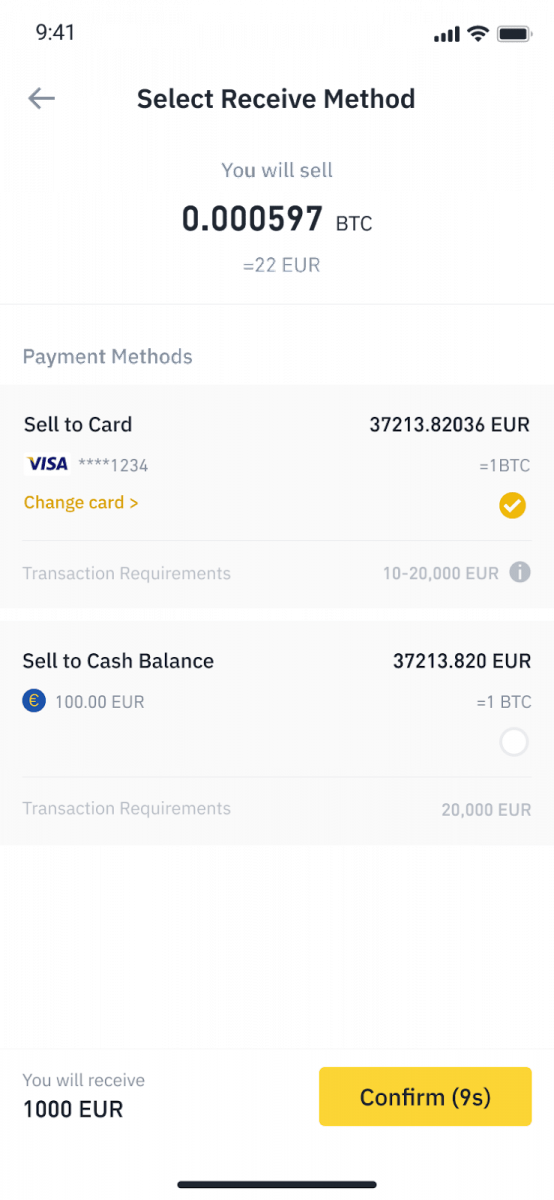
4. Zodra je je Creditcard/betaalpas succesvol hebt toegevoegd of gekozen, controleer en tik je binnen 10 seconden op [Bevestigen] . Na 10 seconden worden de prijs en het bedrag aan fiatvaluta opnieuw berekend. Je kunt op [Vernieuwen] tikken om de laatste marktprijs te zien.
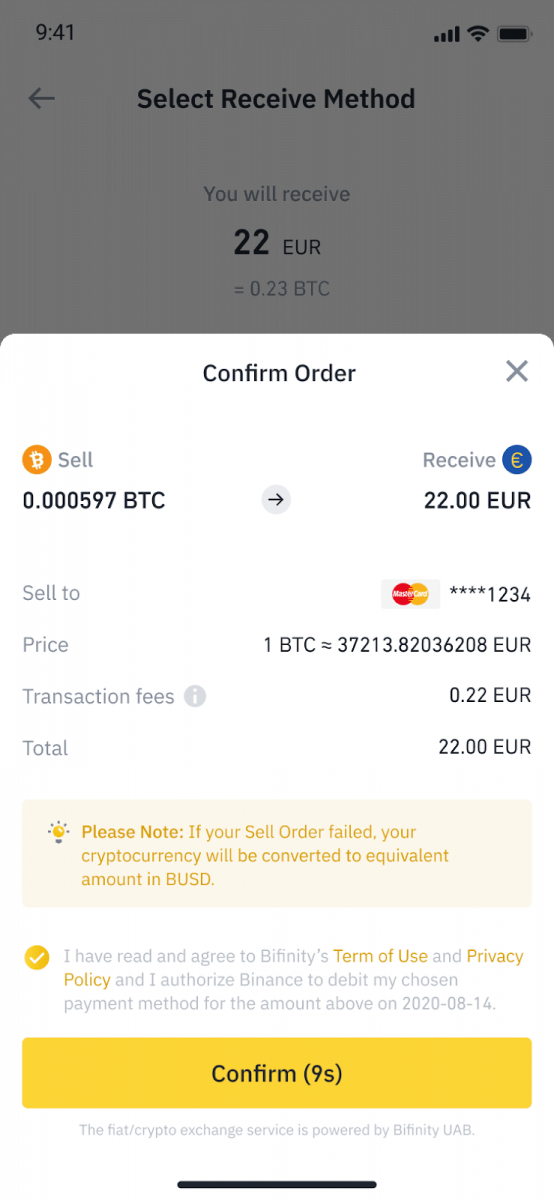
5. Controleer de status van je bestelling.
5.1 Zodra je bestelling succesvol is verwerkt, kun je op [Geschiedenis bekijken] tikken om je verkooprecords te zien.
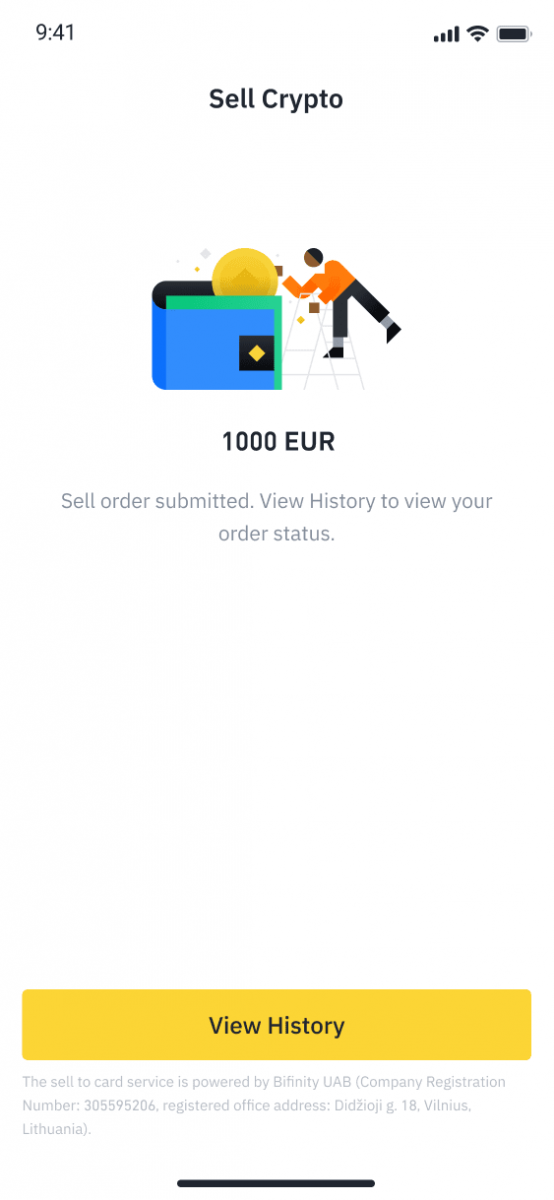
5.2 Als je bestelling mislukt, wordt het cryptocurrencybedrag bijgeschreven op je Spot Wallet in BUSD.
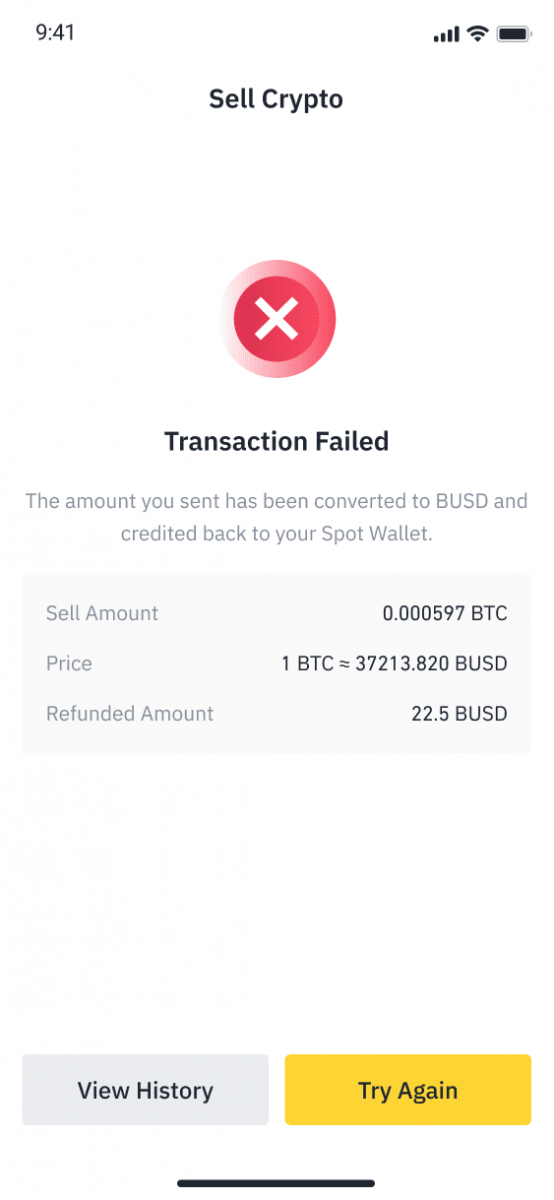
Hoe je crypto verkoopt op Binance P2P
Crypto verkopen op Binance P2P (web)
Stap 1: Selecteer (1) “ Crypto kopen ” en klik vervolgens op (2) “ P2P-handel ” in de bovenste navigatie.
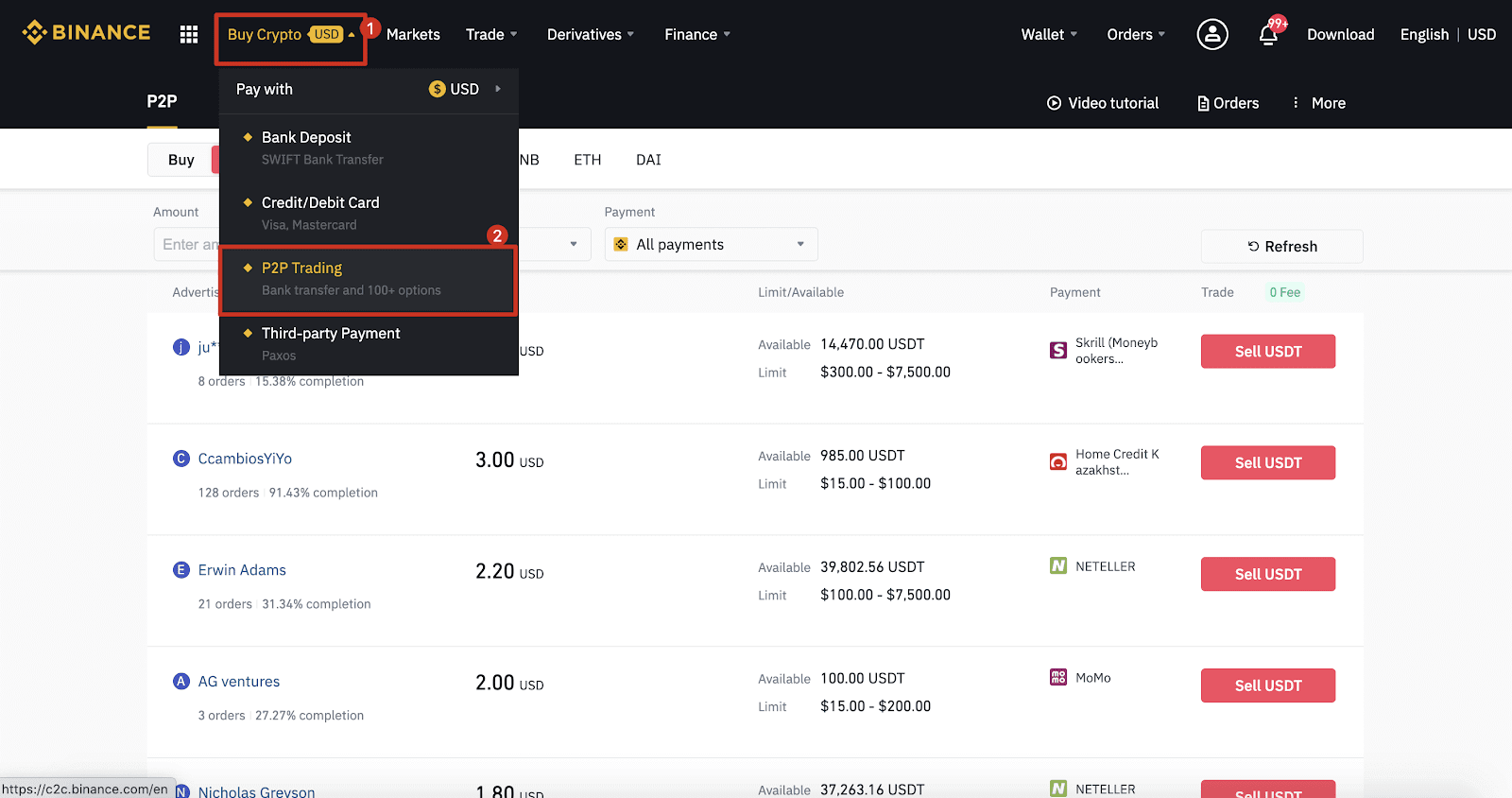
Stap 2: Klik op (1) " Verkopen " en selecteer de valuta die u wilt verkopen (USDT wordt als voorbeeld weergegeven). Filter de prijs en de (2) " Betaling " in de vervolgkeuzelijst, selecteer een advertentie en klik vervolgens op (3) " Verkopen ".
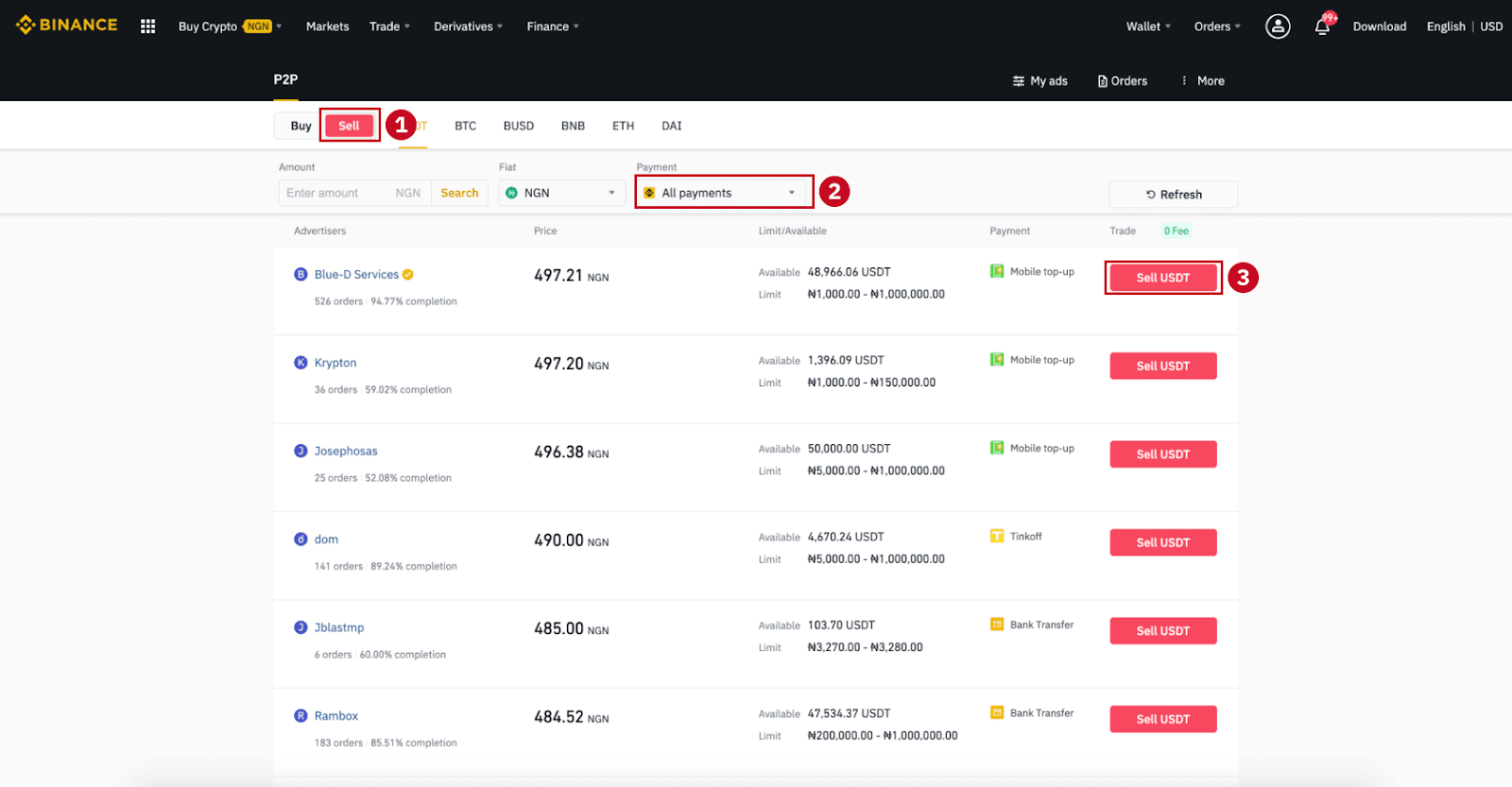
Stap 3:
Voer het bedrag (in uw fiat-valuta) of de hoeveelheid (in crypto) in die u wilt verkopen en klik op (2) " Verkopen ".
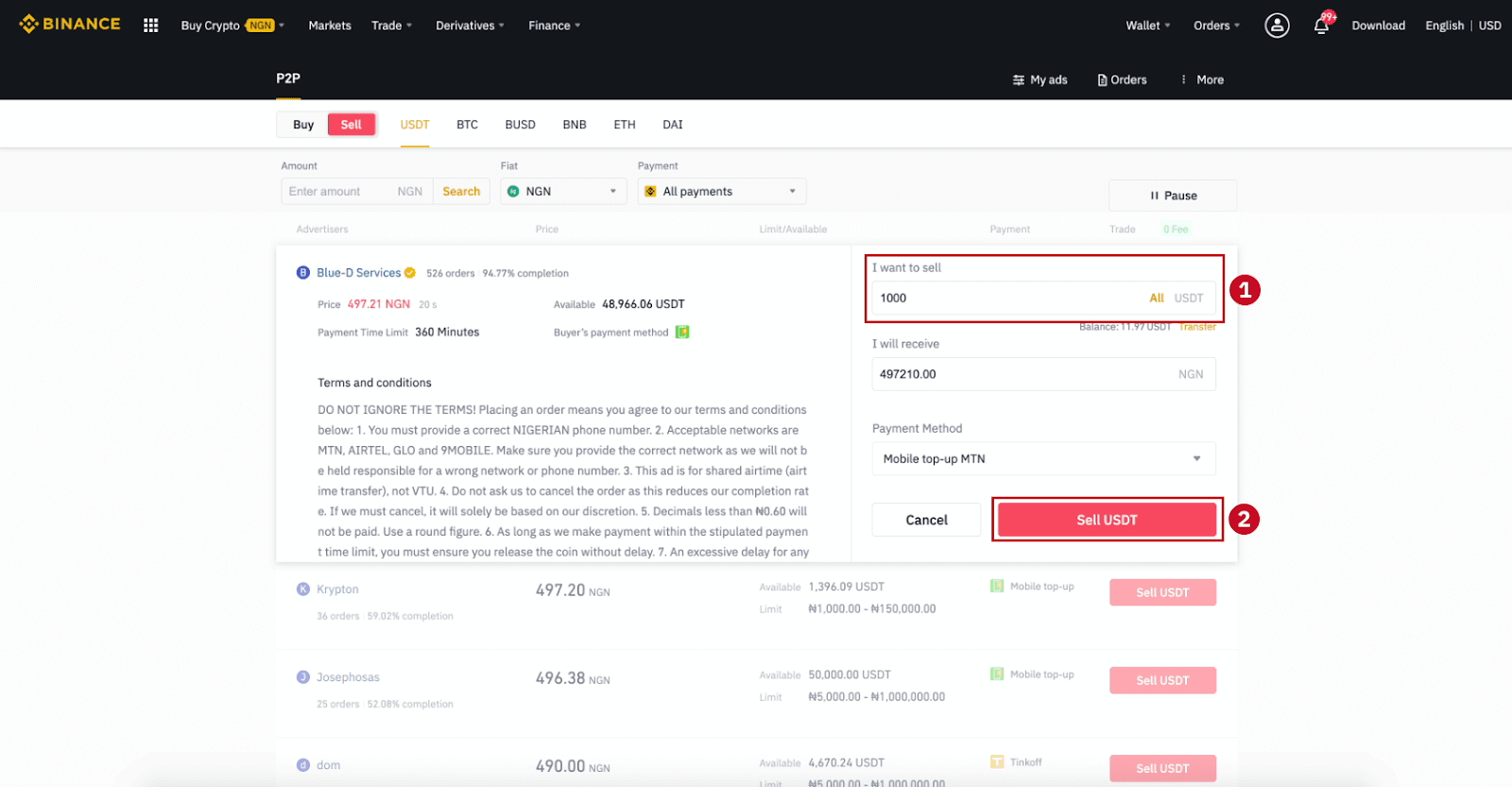
Stap 4: De transactie toont nu "Betaling door koper" .
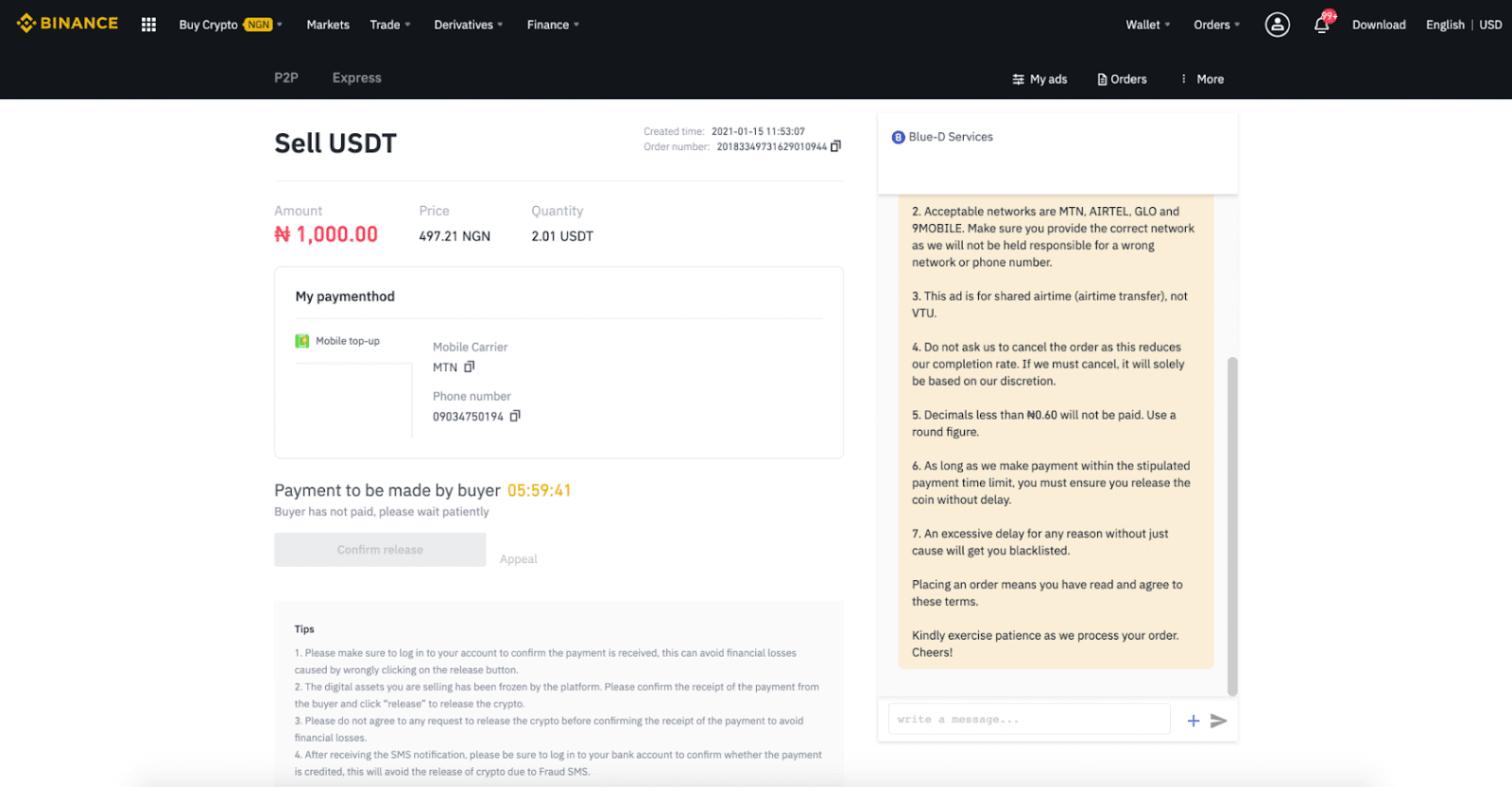
Stap 5 : Nadat de koper heeft betaald, toont de transactie nu " Te vrijgeven ". Controleer of u daadwerkelijk betaling van de koper hebt ontvangen, naar de betalingsapp/methode die u hebt gebruikt. Nadat u de ontvangst van het geld van de koper hebt bevestigd, tikt u op " Vrijgave bevestigen " en " Bevestigen " om de crypto vrij te geven aan de rekening van de koper. Nogmaals, als u geen geld hebt ontvangen, GEEF DAN GEEN crypto vrij om financiële verliezen te voorkomen.
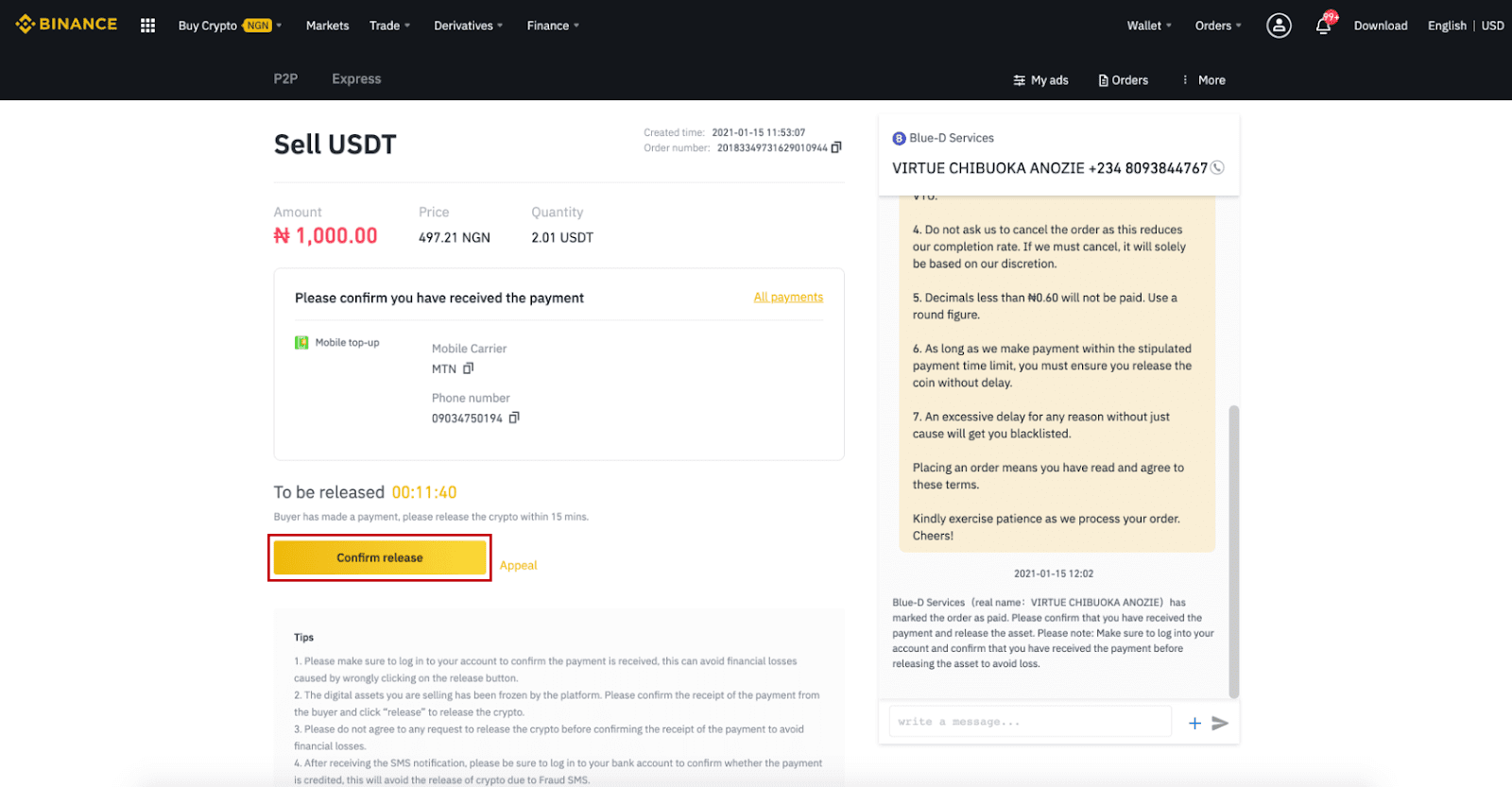
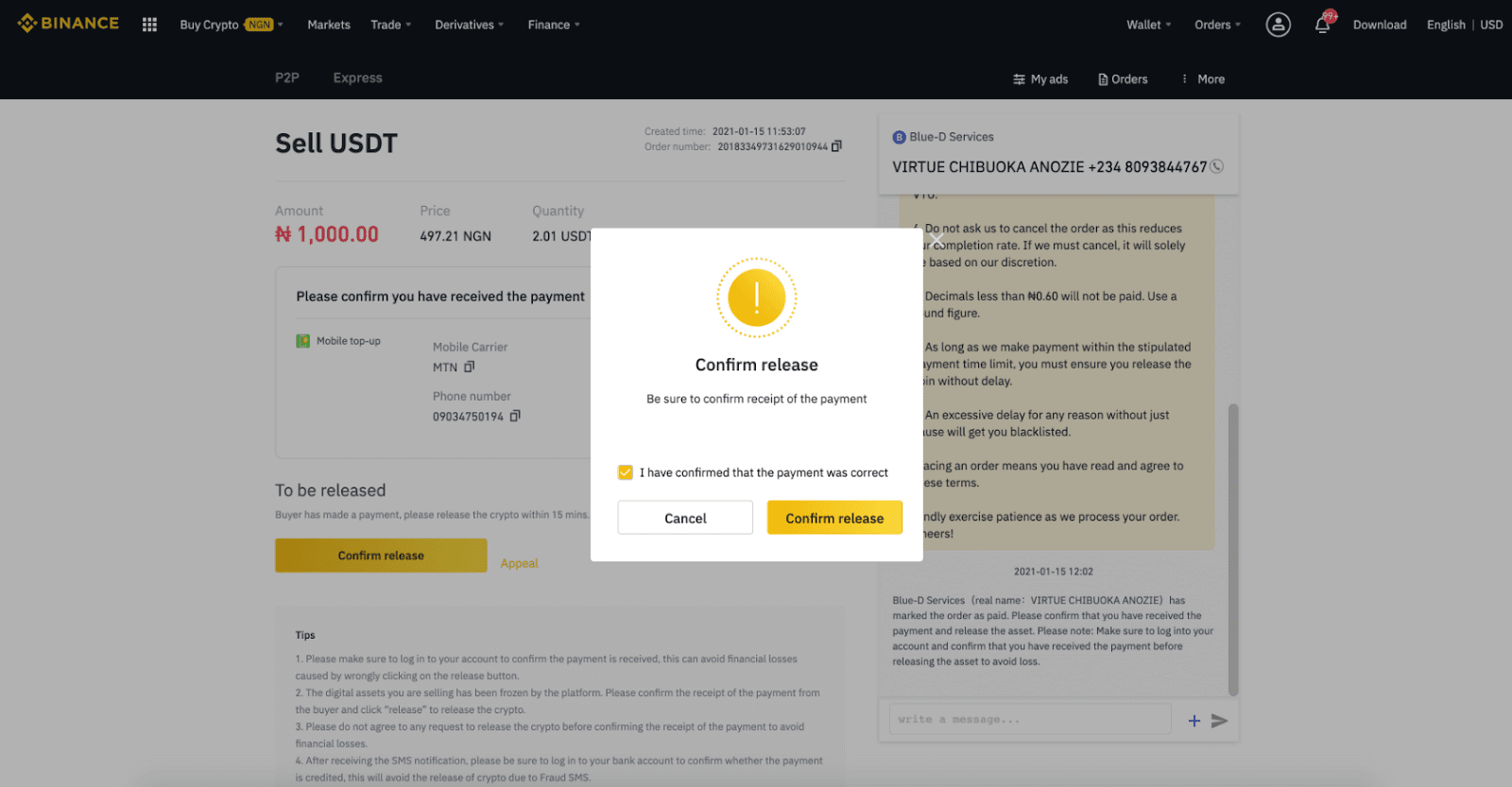
Stap 6: Nu de bestelling is voltooid, ontvangt de koper de crypto. U kunt op [Controleer mijn account] klikken om uw Fiat-saldo te controleren.
Opmerking : u kunt Chat aan de rechterkant gebruiken om tijdens het hele proces met de koper te communiceren.
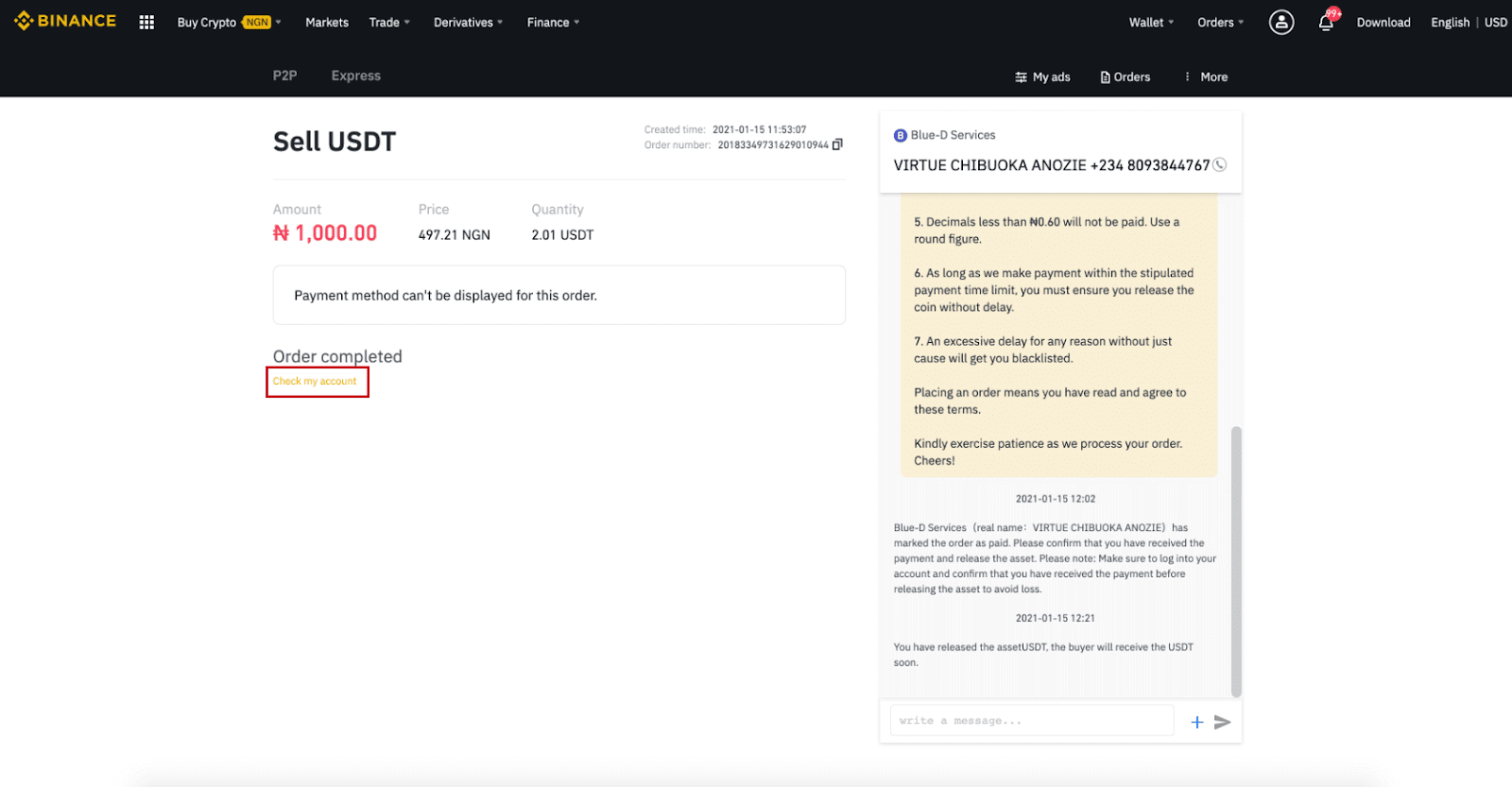
Opmerking :
als u problemen ondervindt tijdens het transactieproces, kunt u contact opnemen met de koper via het chatvenster rechtsboven op de pagina of u kunt op " Beroep " klikken en ons klantenserviceteam zal u helpen bij het verwerken van de bestelling.
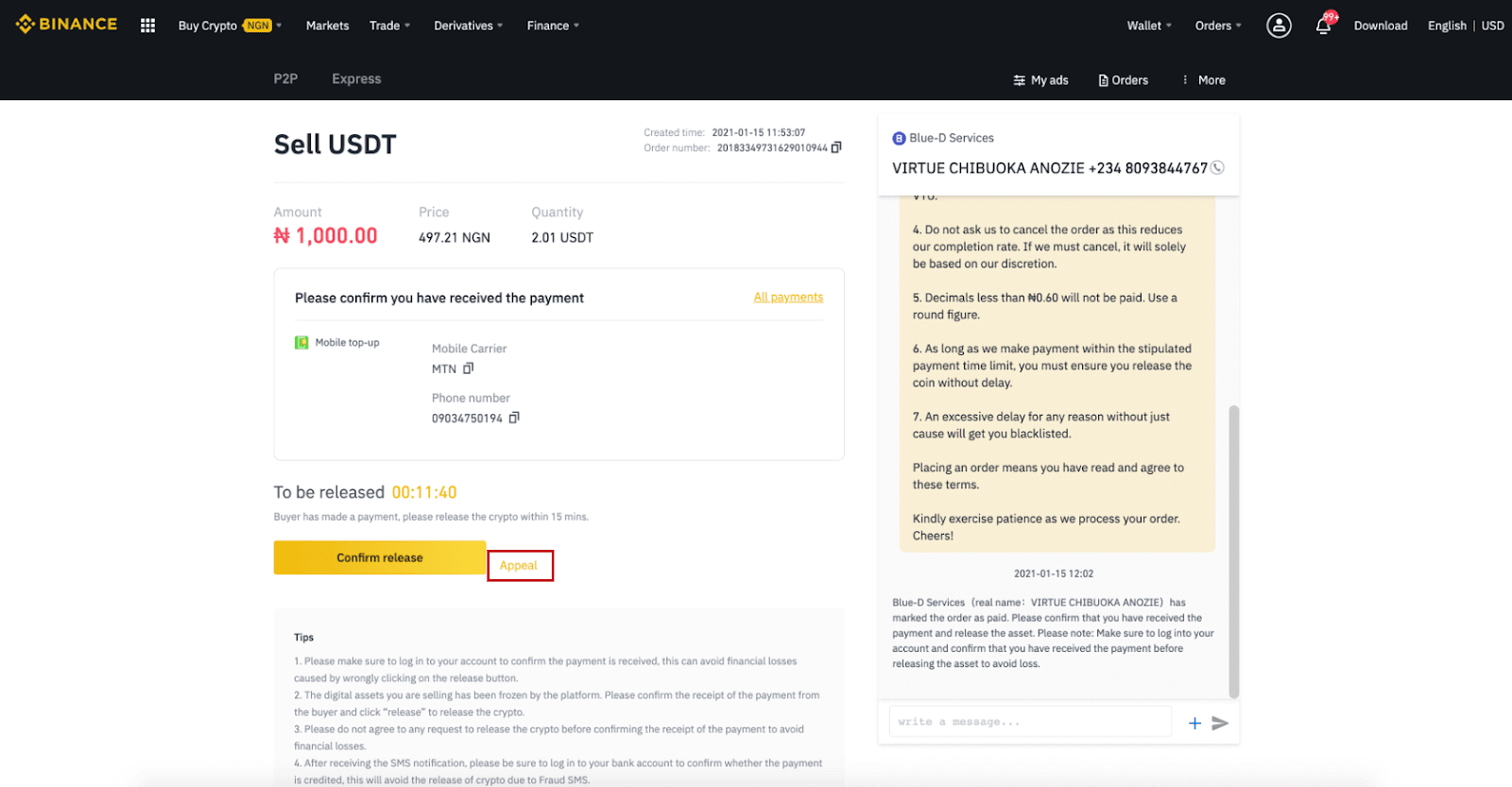
Tips:
1. Zorg ervoor dat u inlogt op uw account om te bevestigen dat de betaling is ontvangen. Dit kan financiële verliezen voorkomen die worden veroorzaakt door het verkeerd klikken op de vrijgaveknop.
2. De digitale activa die u verkoopt, zijn door het platform bevroren. Bevestig de ontvangst van de betaling van de koper en klik op "Vrijgeven" om de crypto vrij te geven.
3. Ga niet akkoord met een verzoek om de crypto vrij te geven voordat u de ontvangst van de betaling hebt bevestigd om financiële verliezen te voorkomen.
4. Zorg ervoor dat u na ontvangst van de sms-melding inlogt op uw bankrekening om te bevestigen of de betaling is bijgeschreven, dit voorkomt de vrijgave van crypto vanwege fraude-sms.
Crypto verkopen op Binance P2P (App)
U kunt cryptovaluta verkopen met NUL transactiekosten op het Binance P2P-platform, direct en veilig! Bekijk de onderstaande gids en begin met handelen. Stap 1
Ga eerst naar het tabblad (1) " Wallet ", klik op (2) " P2P " en (3) " Transfer " de crypto's die u wilt verkopen naar uw P2P-wallet. Als u de crypto al in de P2P-wallet hebt, ga dan naar de startpagina en tik op "P2P Trading " om P2P-handel te openen.
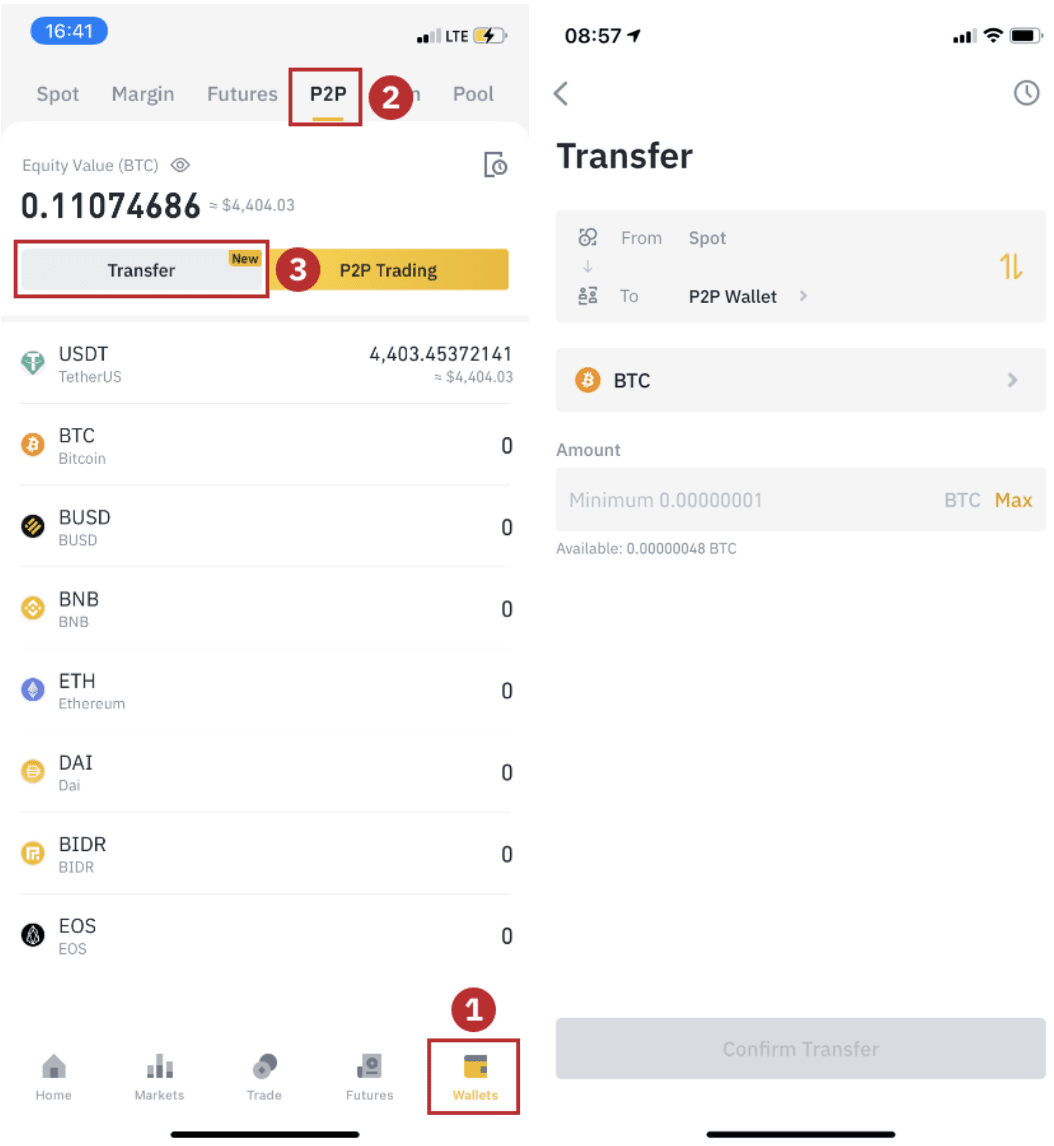
Stap 2
Klik op " P2P Trading " op de startpagina van de app om de P2P-pagina op uw app te openen. Klik op [ Verkopen ] bovenaan de P2P-handelspagina, selecteer een munt (hier USDT als voorbeeld nemend), selecteer vervolgens een advertentie en klik op " Verkopen ".
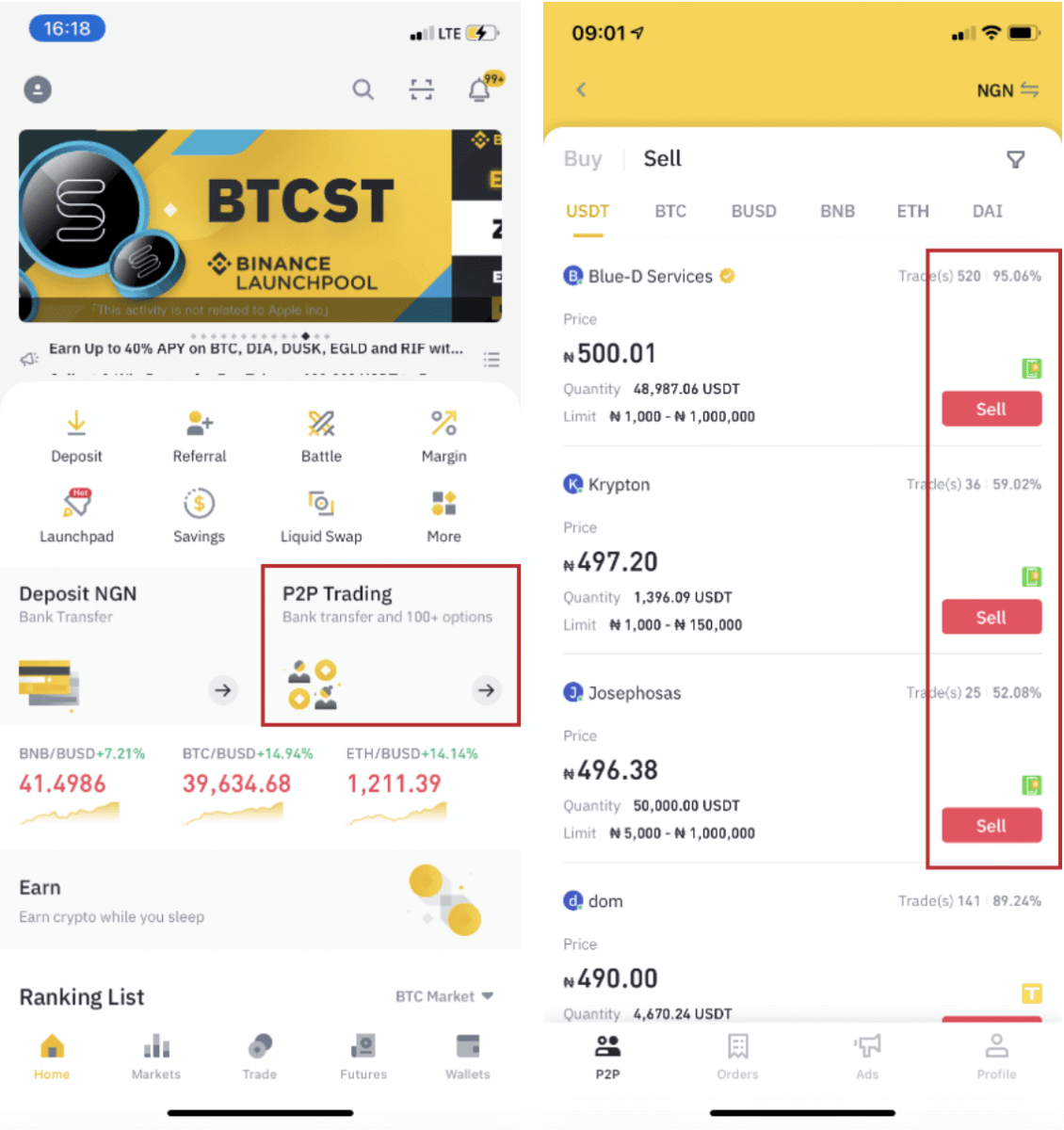
Stap 3
(1) Voer de hoeveelheid in die u wilt verkopen, (2) selecteer een betaalmethode en klik op " USDT verkopen " om een bestelling te plaatsen.
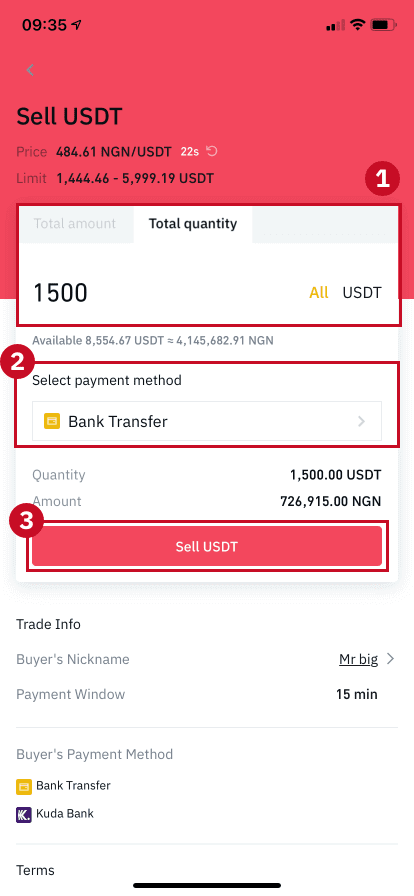
Stap 4 De transactie zal nu " In afwachting van betaling"
weergeven . Nadat de koper de betaling heeft gedaan, wordt de transactie nu weergegeven met " Bevestig ontvangst ". Controleer of u daadwerkelijk de betaling van de koper hebt ontvangen via de betaalapp/methode die u hebt gebruikt. Nadat u de ontvangst van het geld van de koper hebt bevestigd, tikt u op " Betaling ontvangen " en " Bevestigen " om de crypto vrij te geven aan de rekening van de koper. Nogmaals, als u geen geld hebt ontvangen, geef dan GEEN crypto vrij om financiële verliezen te voorkomen. Opmerking : als u problemen ondervindt in het transactieproces, kunt u contact opnemen met de koper via het chatvenster rechtsboven op de pagina of u kunt op " Beroep " klikken en ons klantenserviceteam zal u helpen bij het verwerken van de bestelling.
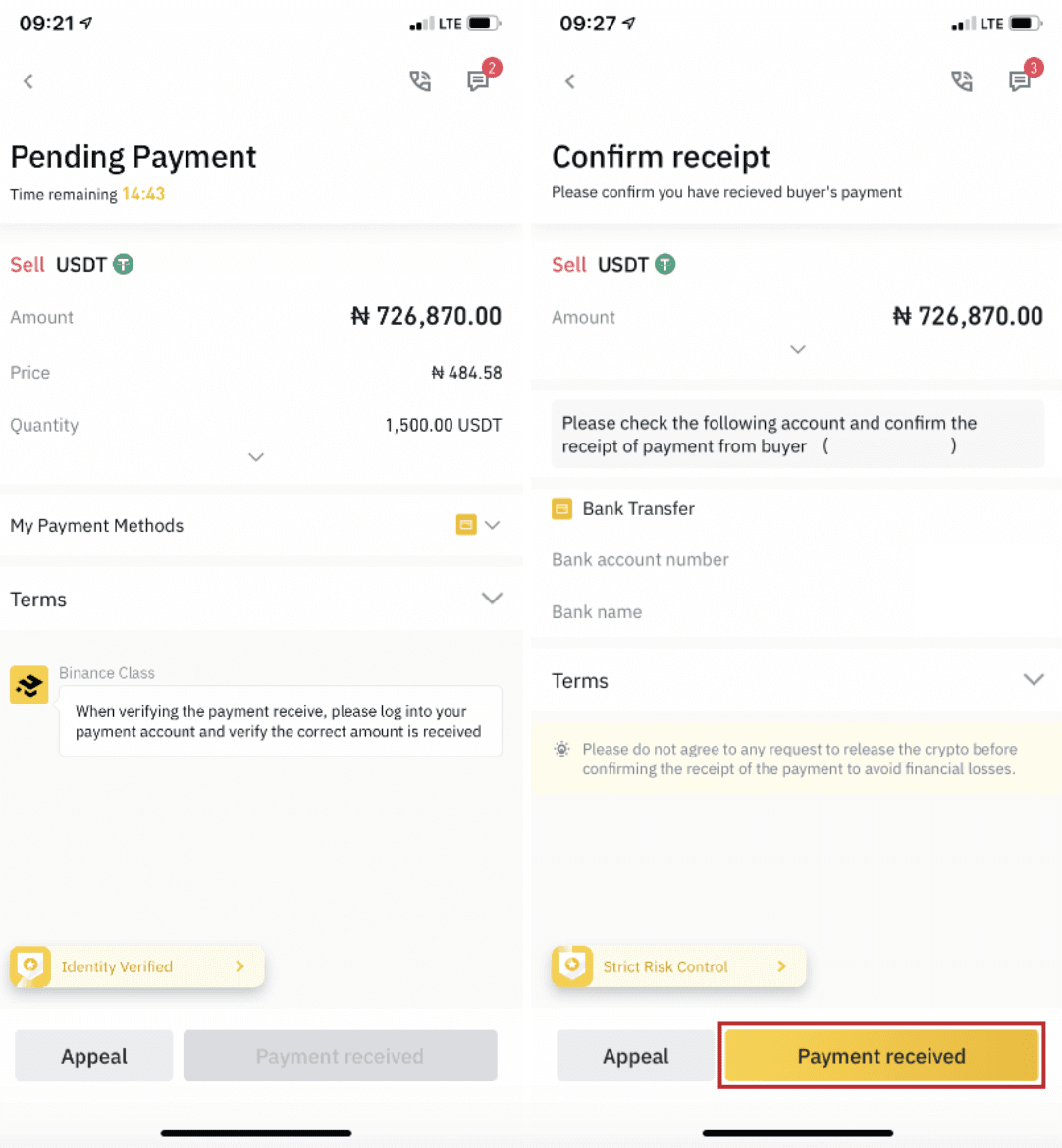
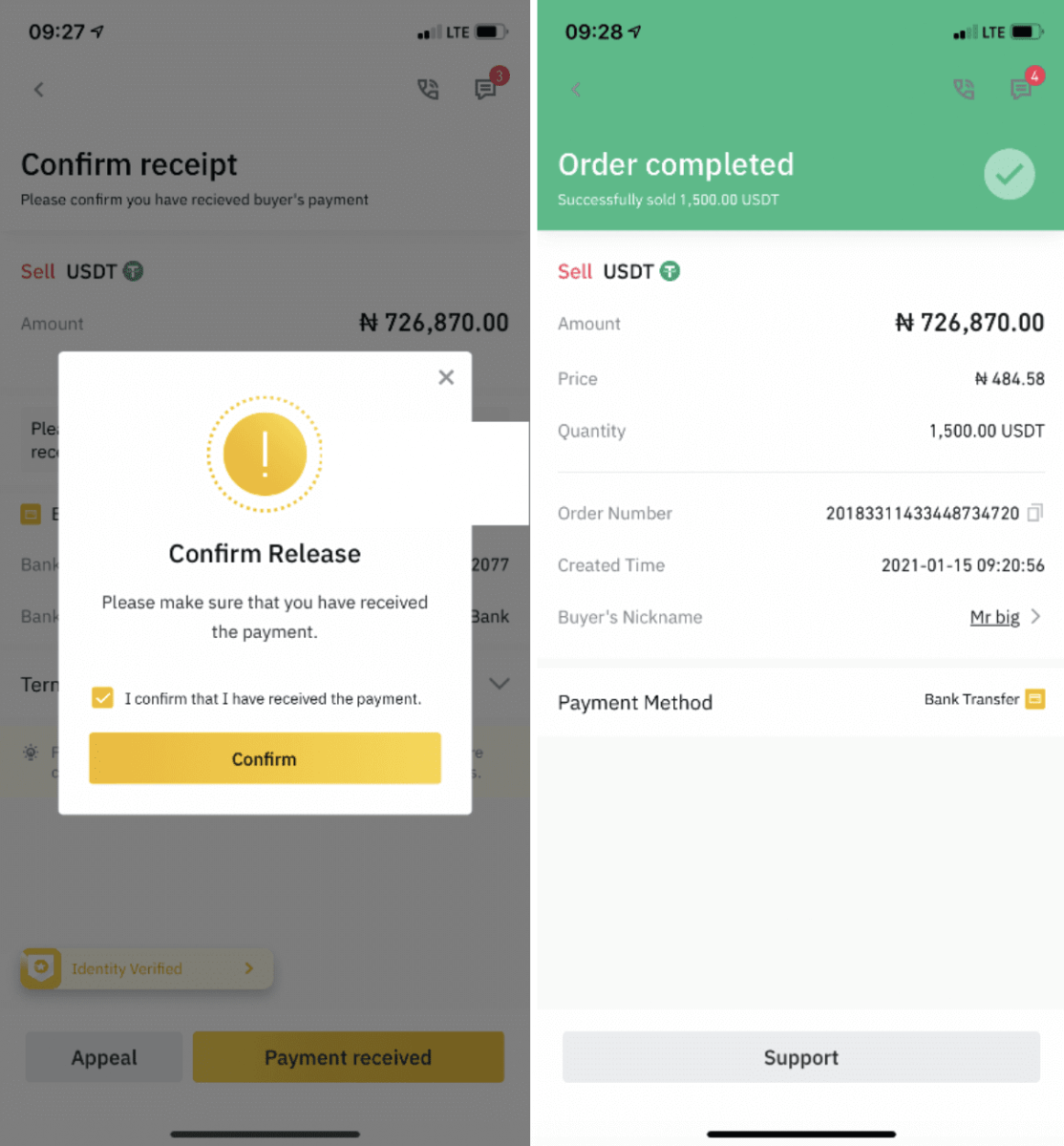
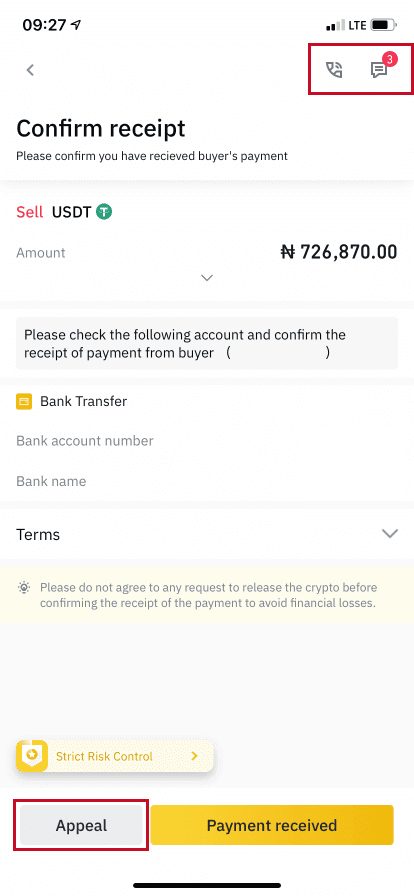
Hoe u cryptovaluta van Binance kunt opnemen
Crypto opnemen op Binance (web)
Laten we BNB (BEP2) gebruiken om te illustreren hoe je crypto van je Binance-account naar een extern platform of wallet kunt overmaken.1. Log in op je Binance-account en klik op [Wallet] - [Overzicht].
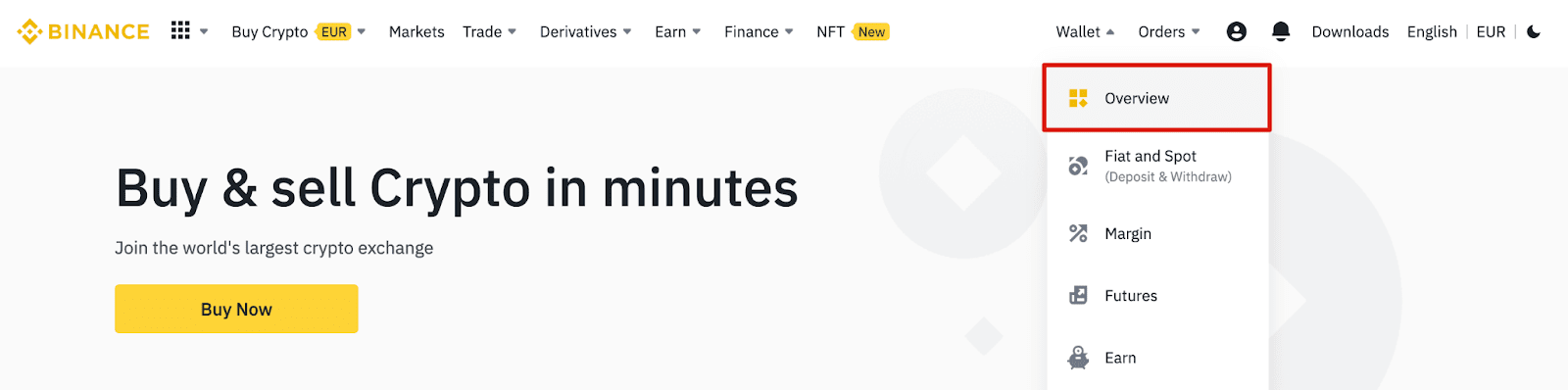
2. Klik op [Withdraw].

3. Klik op [Withdraw Crypto].
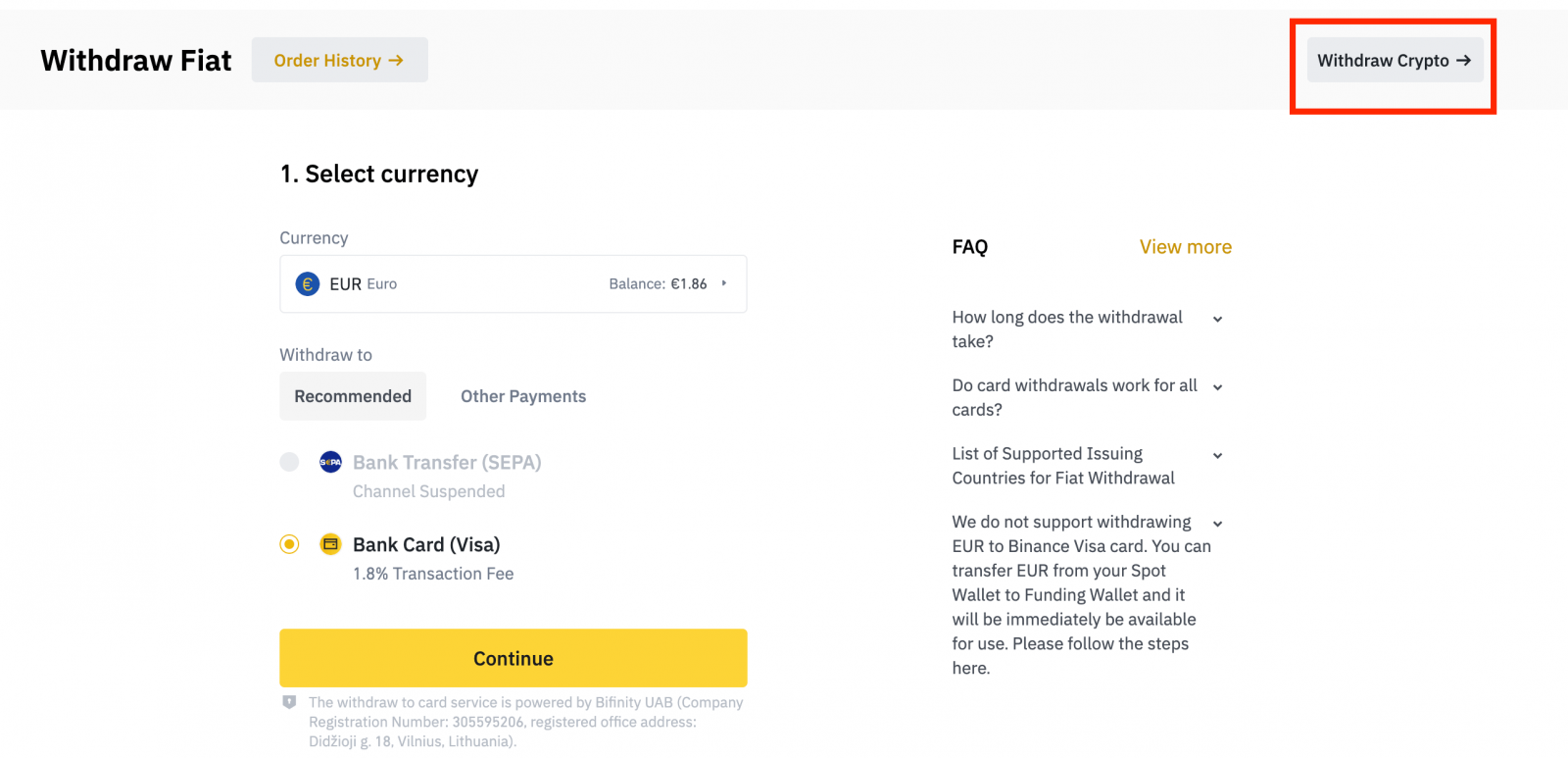
4. Selecteer de cryptocurrency die je wilt opnemen. In dit voorbeeld zullen we BNB opnemen .
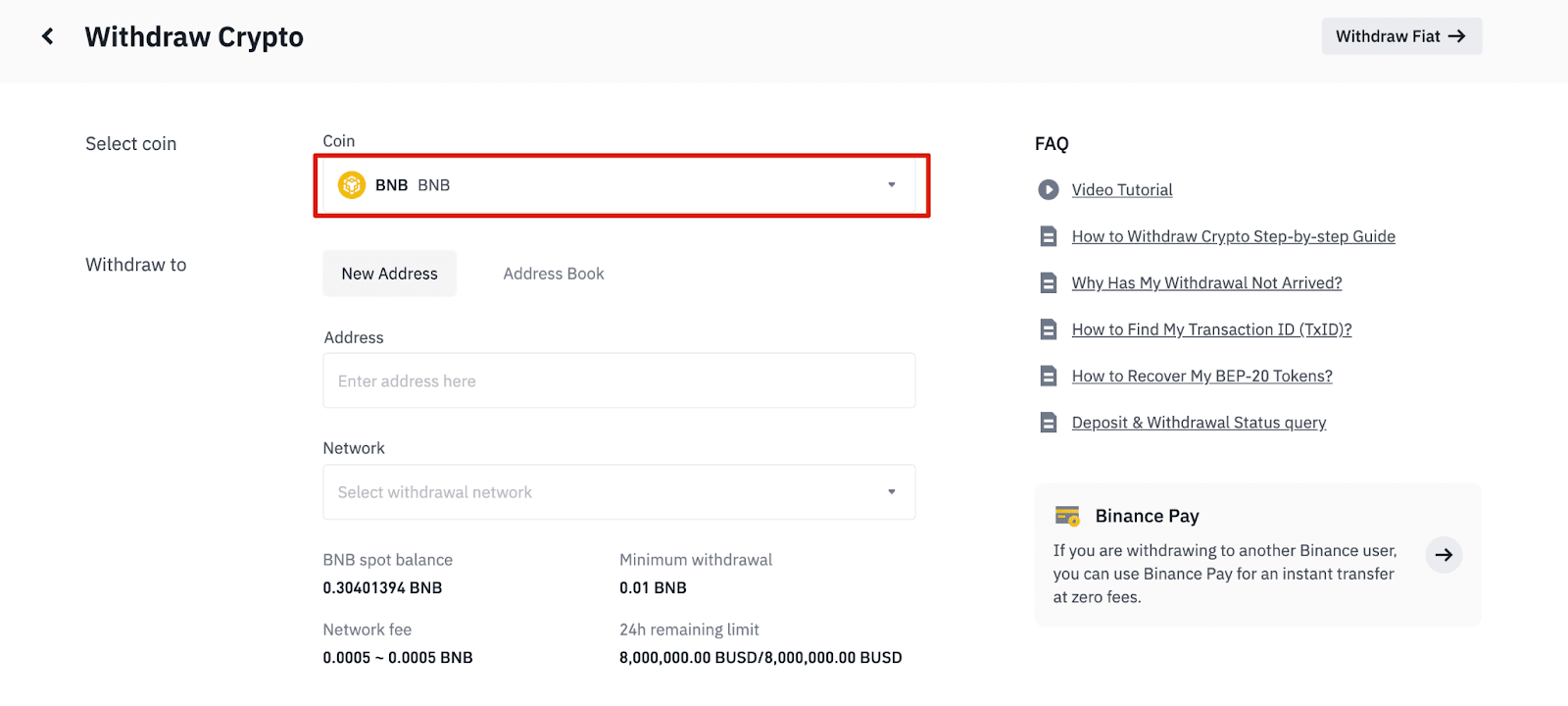
5. Selecteer het netwerk. Omdat we BNB opnemen, kunnen we kiezen voor BEP2 (BNB Beacon Chain) of BEP20 (BNB Smart Chain (BSC)). Je ziet ook de netwerkkosten voor deze transactie. Zorg ervoor dat het netwerk overeenkomt met de ingevoerde adressen om opnameverliezen te voorkomen.
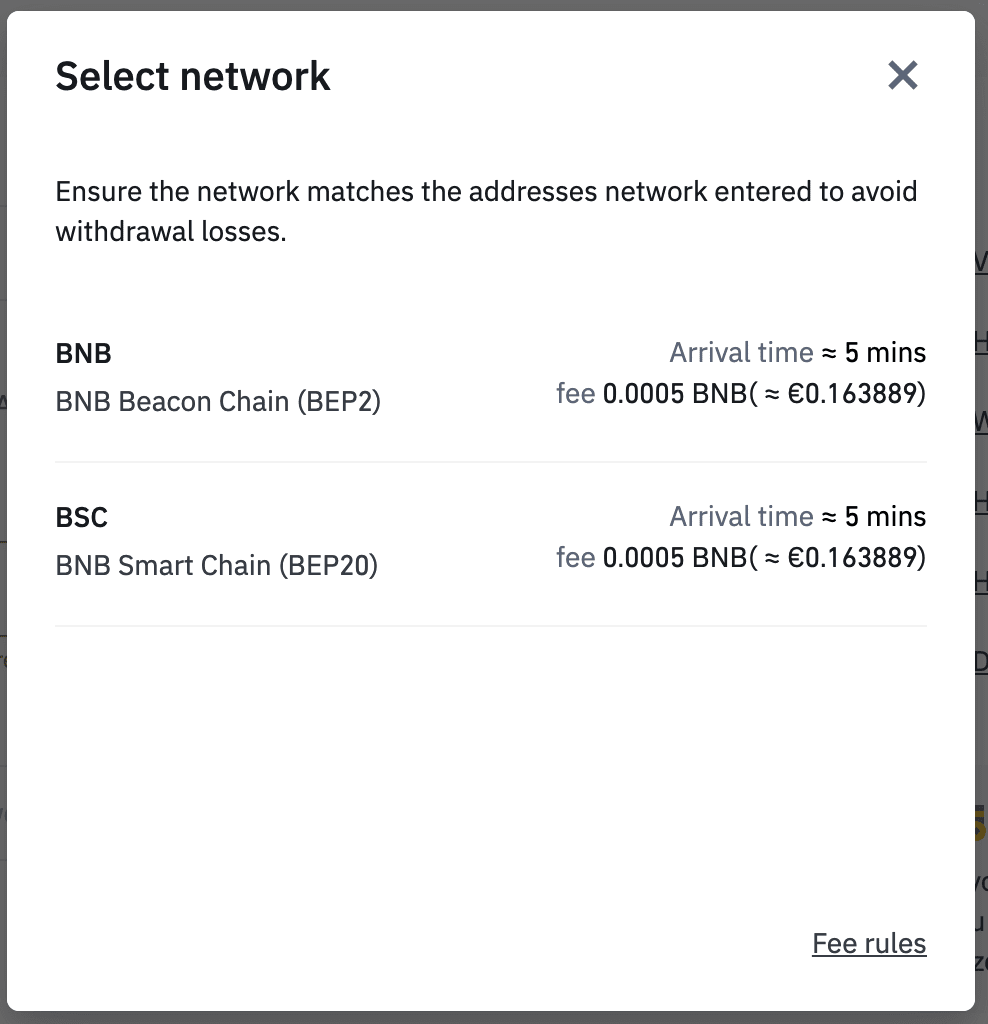
6. Voer vervolgens het ontvangersadres in of selecteer het uit je adresboeklijst.
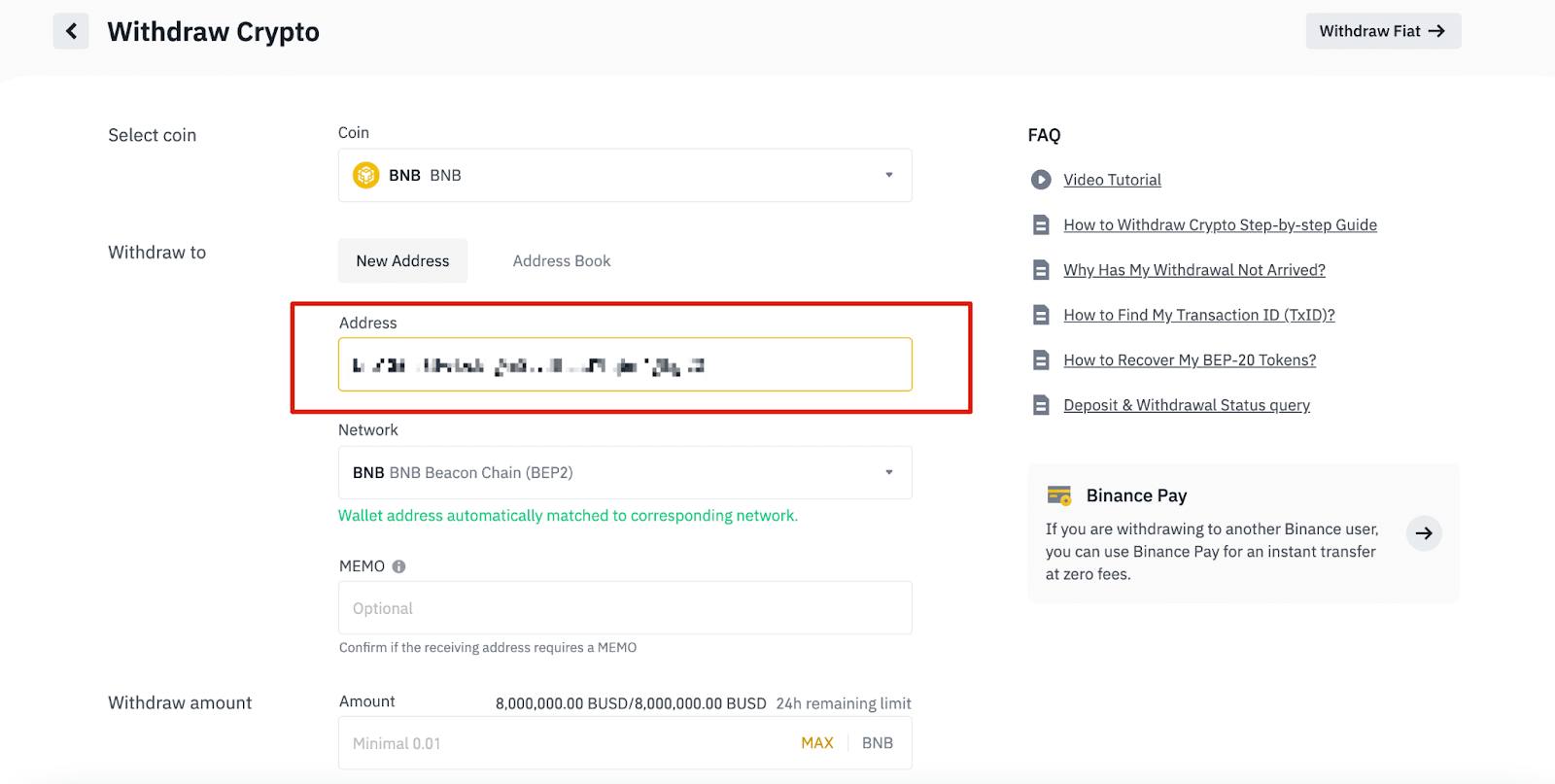
6.1 Hoe voeg je een nieuw ontvangersadres toe.
Om een nieuwe ontvanger toe te voegen, klik je op [Adresboek] - [Adresbeheer].
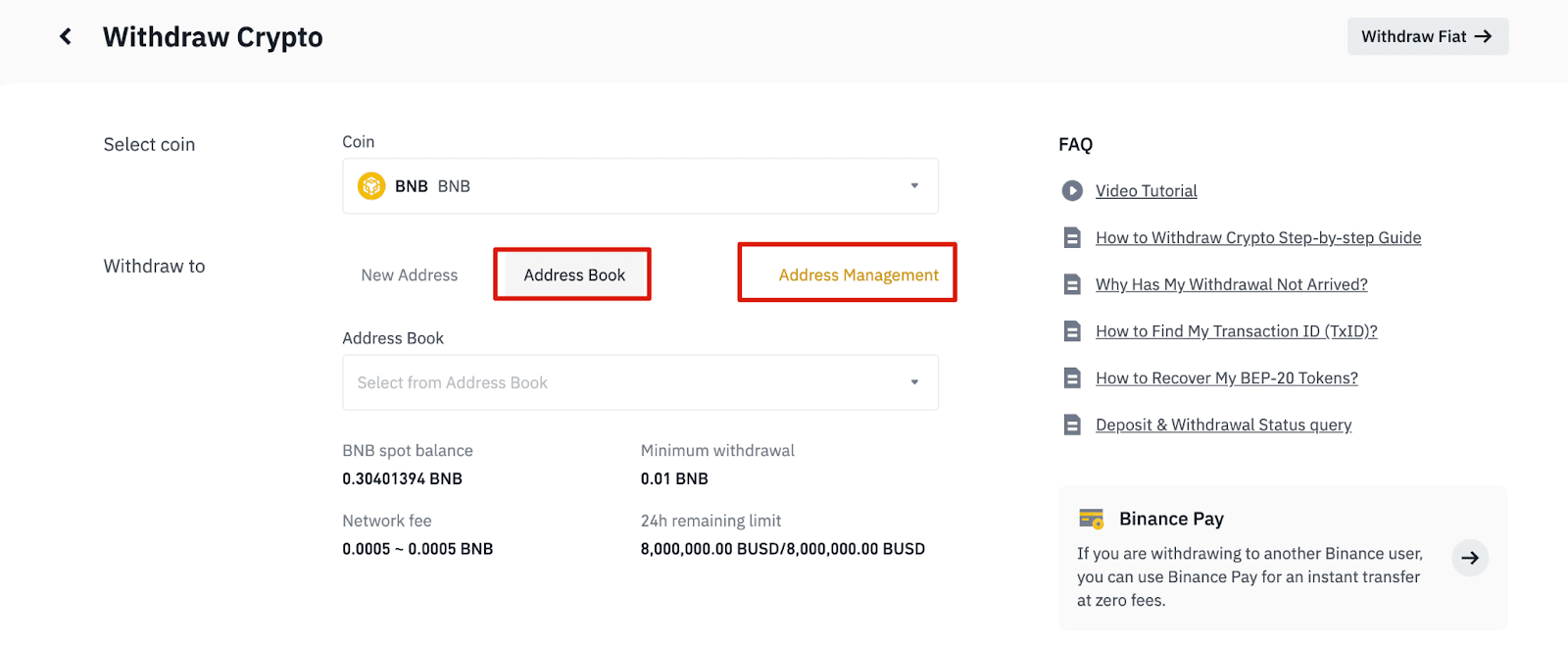
6.2. Klik op [Adres toevoegen].
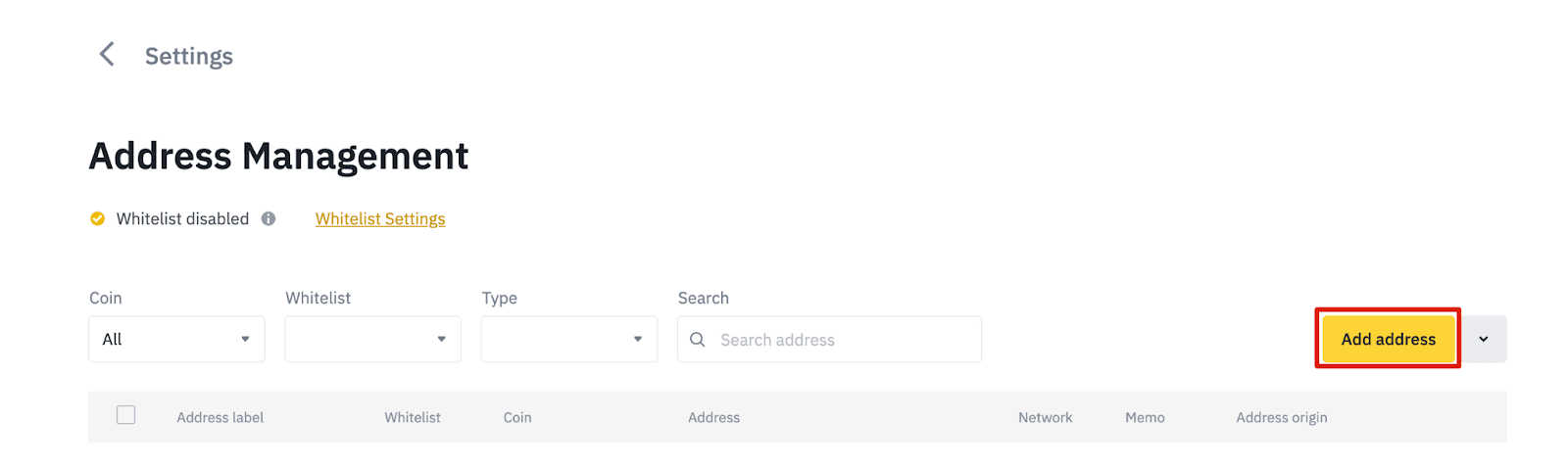
6.3. Selecteer de munt en het netwerk. Voer vervolgens een adreslabel, het adres en de memo in.
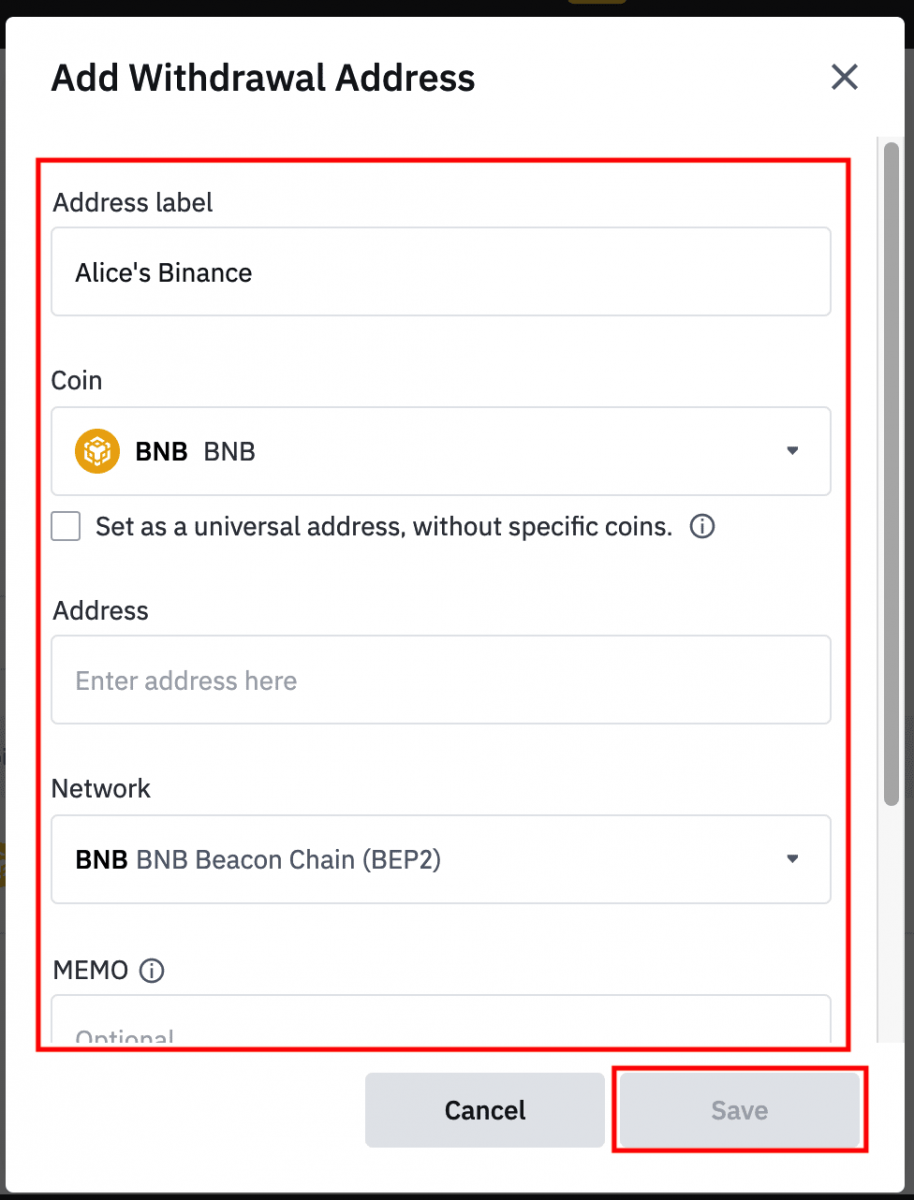
- Adreslabel is een gepersonaliseerde naam die u aan elk opnameadres kunt geven, ter referentie.
- MEMO is optioneel. U moet bijvoorbeeld de MEMO opgeven wanneer u geld naar een ander Binance-account of naar een andere exchange stuurt. U hebt geen MEMO nodig wanneer u geld naar een Trust Wallet-adres stuurt.
- Controleer of een MEMO vereist is of niet. Als een MEMO vereist is en u deze niet verstrekt, kunt u uw geld verliezen.
- Houd er rekening mee dat sommige platforms en wallets naar de MEMO verwijzen als Tag of Payment ID.
6.4. U kunt het nieuw toegevoegde adres toevoegen aan uw whitelist door te klikken op [Toevoegen aan whitelist] en 2FA-verificatie te voltooien. Wanneer deze functie is ingeschakeld, kan uw account alleen geld opnemen naar opnameadressen op de whitelist.
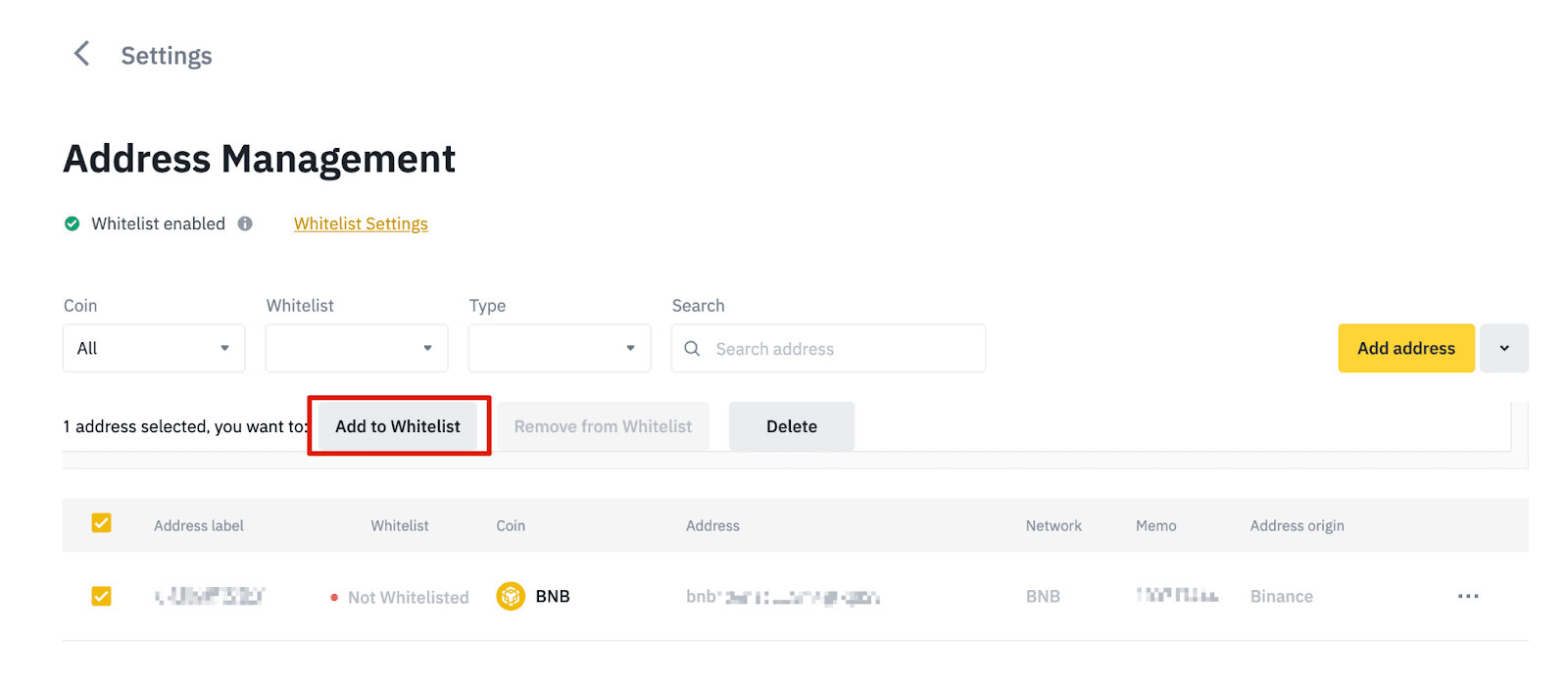
7. Voer het opnamebedrag in en u ziet de bijbehorende transactiekosten en het uiteindelijke bedrag dat u ontvangt. Klik op [Opnemen] om door te gaan.
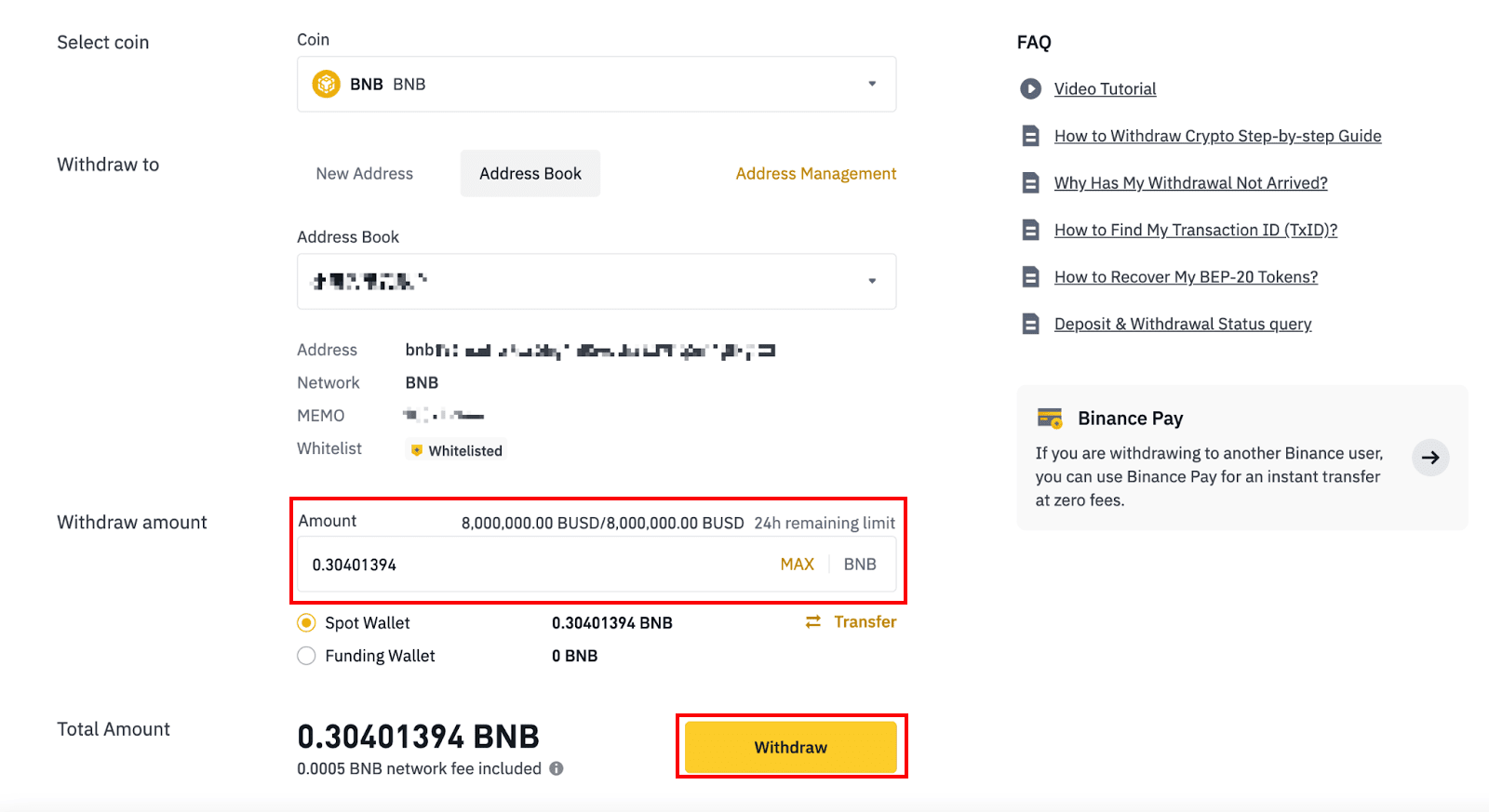
8. U moet de transactie verifiëren. Volg de instructies op het scherm.
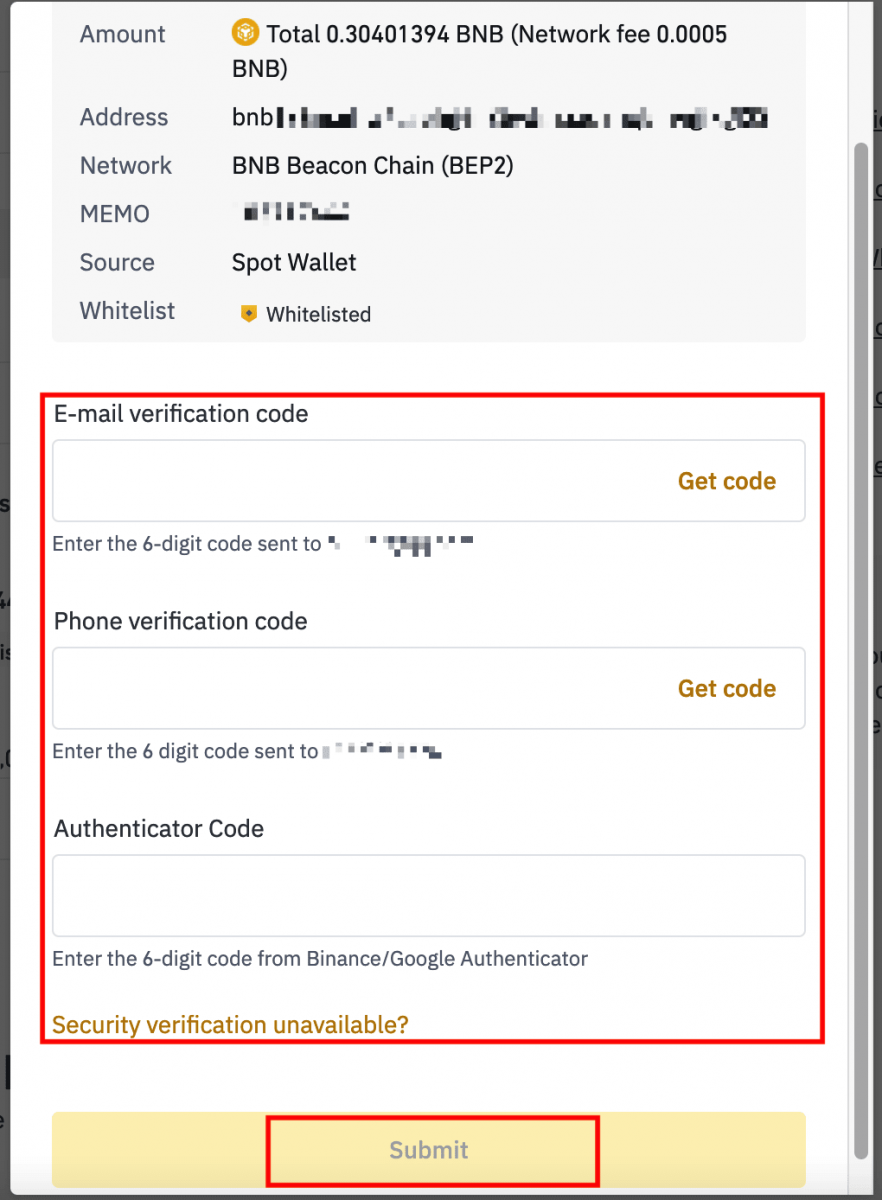
Waarschuwing: Als u de verkeerde informatie invoert of het verkeerde netwerk selecteert bij het maken van een overschrijving, gaan uw activa permanent verloren. Controleer of de informatie correct is voordat u een overschrijving doet.
Crypto opnemen op Binance (App)
1. Open je Binance-app en tik op [Wallets] - [Withdraw].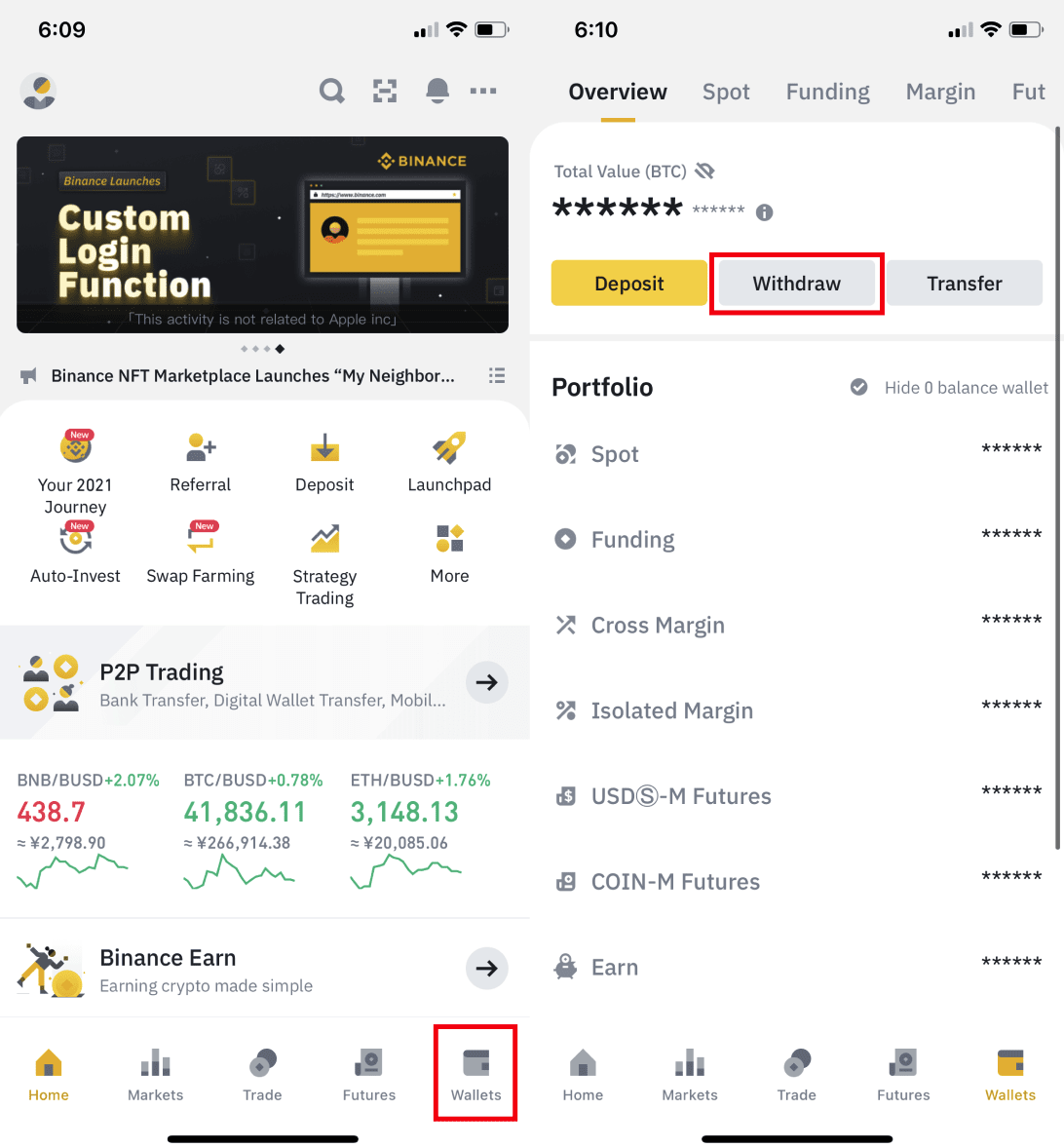
2. Kies de cryptocurrency die je wilt opnemen, bijvoorbeeld BNB. Tik vervolgens op [Send via Crypto Network].
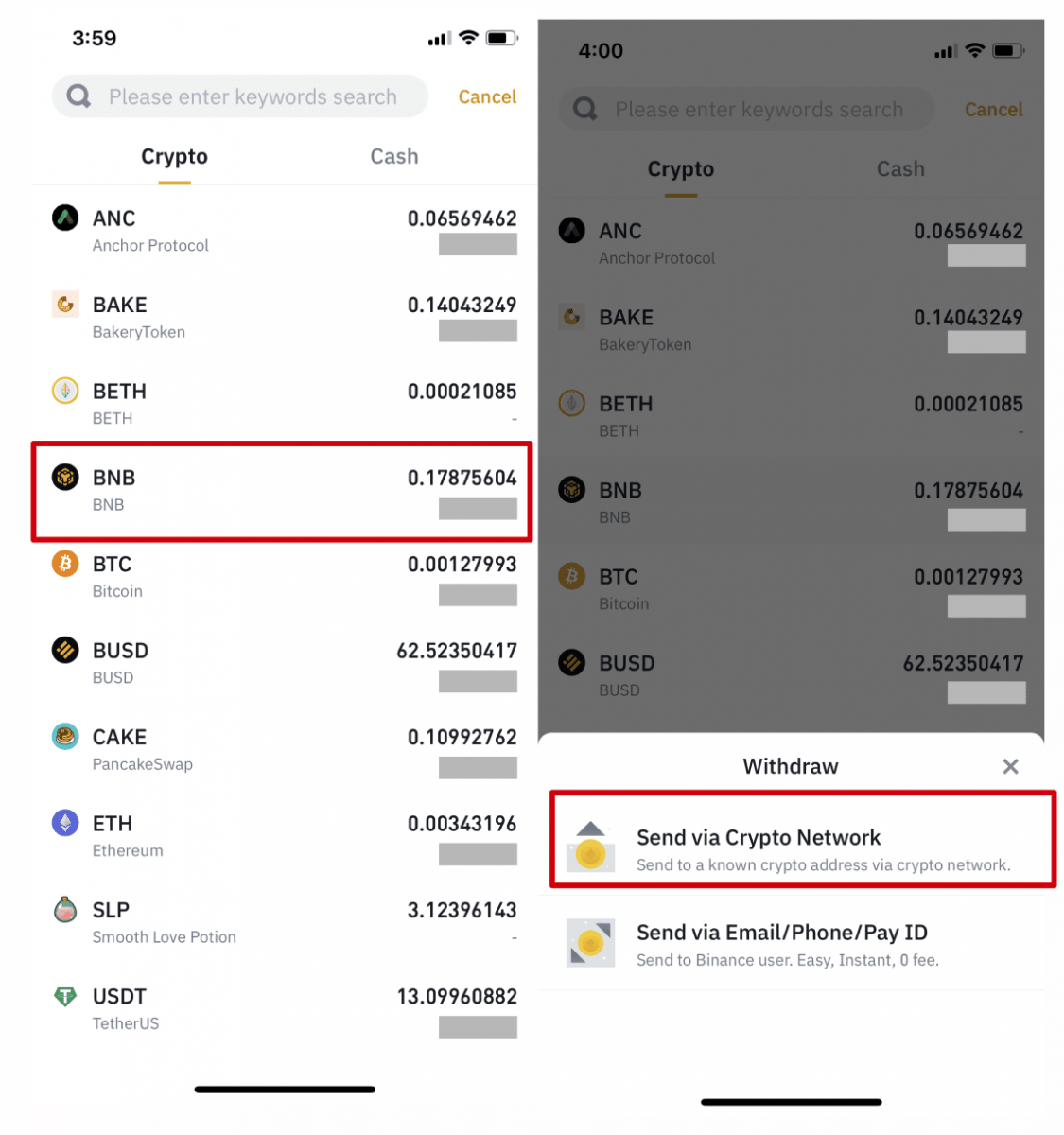
3. Plak het adres waarnaar je wilt opnemen en selecteer het netwerk.
Kies het netwerk zorgvuldig en zorg ervoor dat het geselecteerde netwerk hetzelfde is als het netwerk van het platform waarnaar je geld opneemt. Als je het verkeerde netwerk selecteert, verlies je je geld.
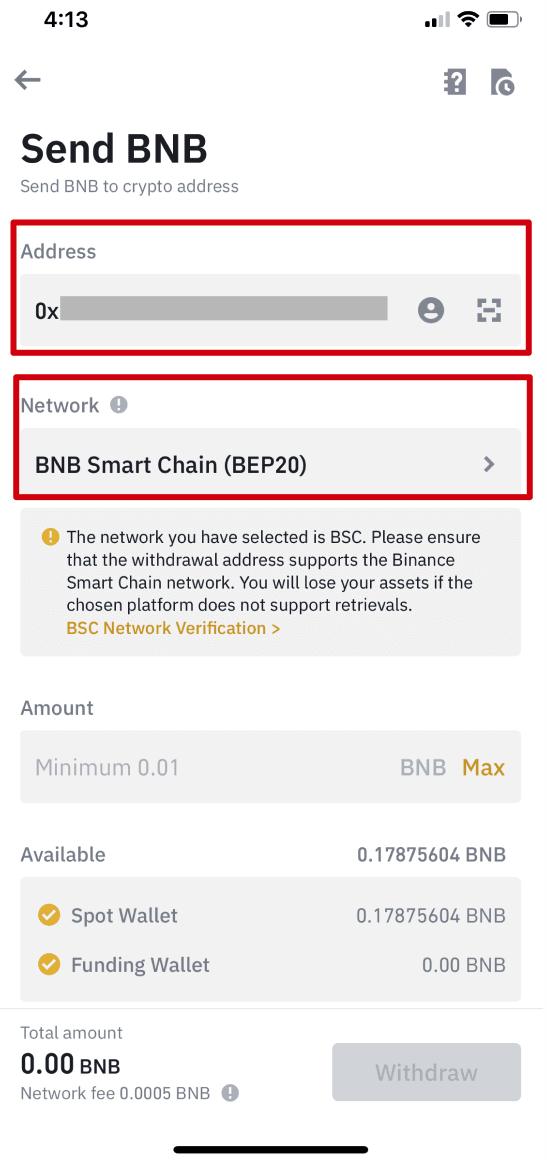
4. Voer het opnamebedrag in en je ziet de bijbehorende transactiekosten en het uiteindelijke bedrag dat je ontvangt. Tik op [Withdraw] om door te gaan.
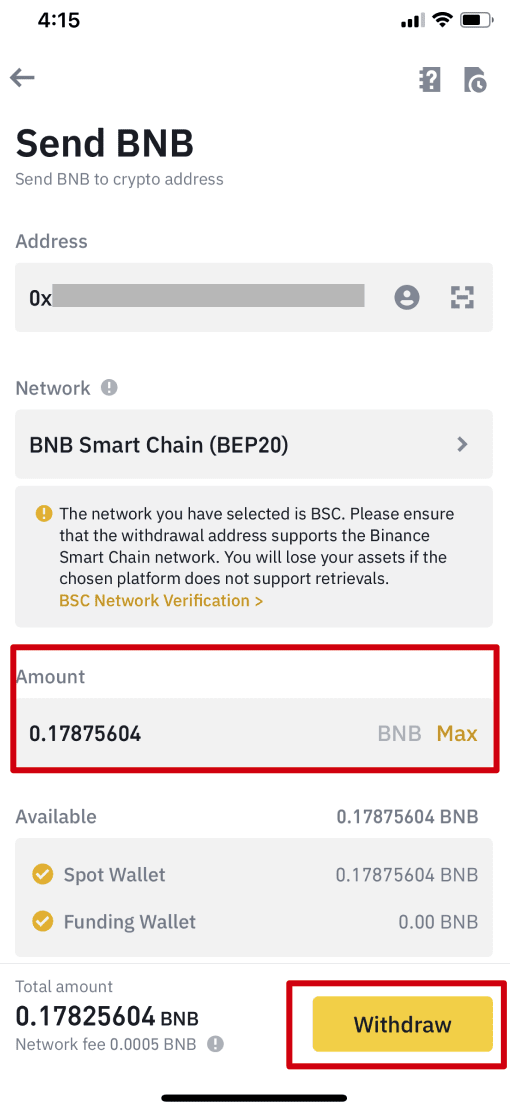
5. Je wordt gevraagd om de transactie opnieuw te bevestigen. Controleer dit zorgvuldig en tik op [Confirm].
Waarschuwing : als je de verkeerde informatie invoert of het verkeerde netwerk selecteert bij een overboeking, gaan je activa permanent verloren. Zorg ervoor dat de informatie correct is voordat je de transactie bevestigt.
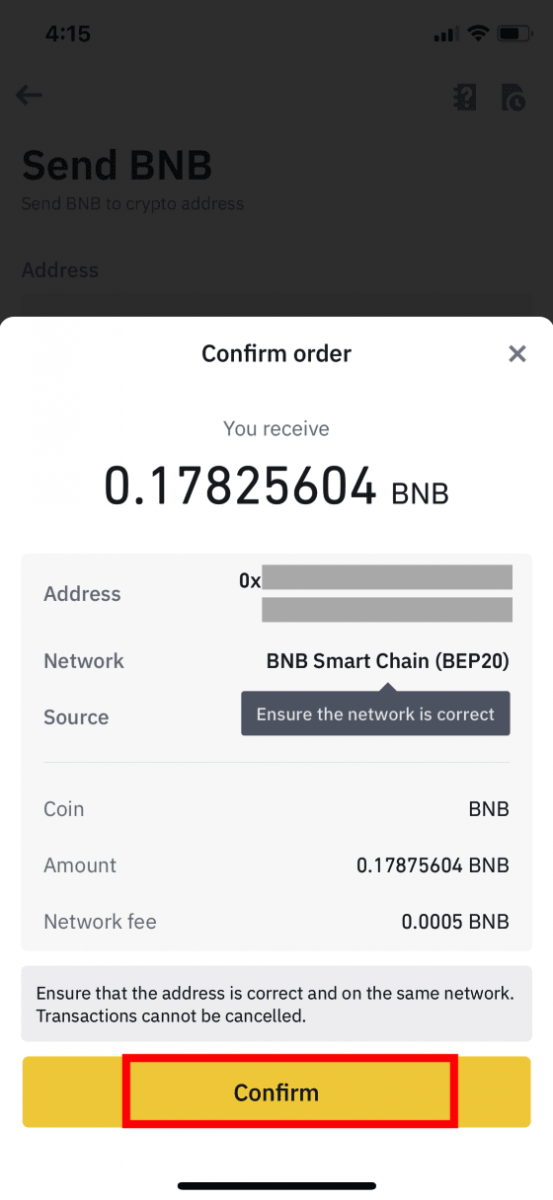
6. Vervolgens moet je de transactie verifiëren met 2FA-apparaten. Volg de instructies op het scherm om het proces te voltooien.
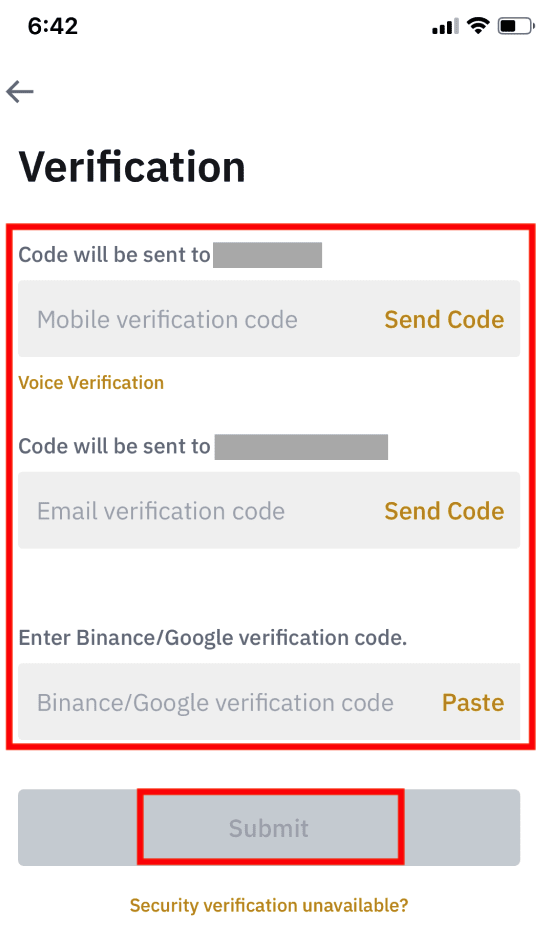
7. Nadat u het opnameverzoek heeft bevestigd, wacht u geduldig totdat de overboeking is verwerkt.
Hoe u Fiat-valuta van Binance kunt opnemen
GBP opnemen via Faster Payments Service (FPS)
U kunt nu GBP opnemen van Binance via Faster Payment Service (FPS) op Binance. Volg de instructies zorgvuldig om GBP succesvol op te nemen naar uw bankrekening.1. Log in op uw Binance-account en ga naar [Wallet] - [Fiat en Spot].
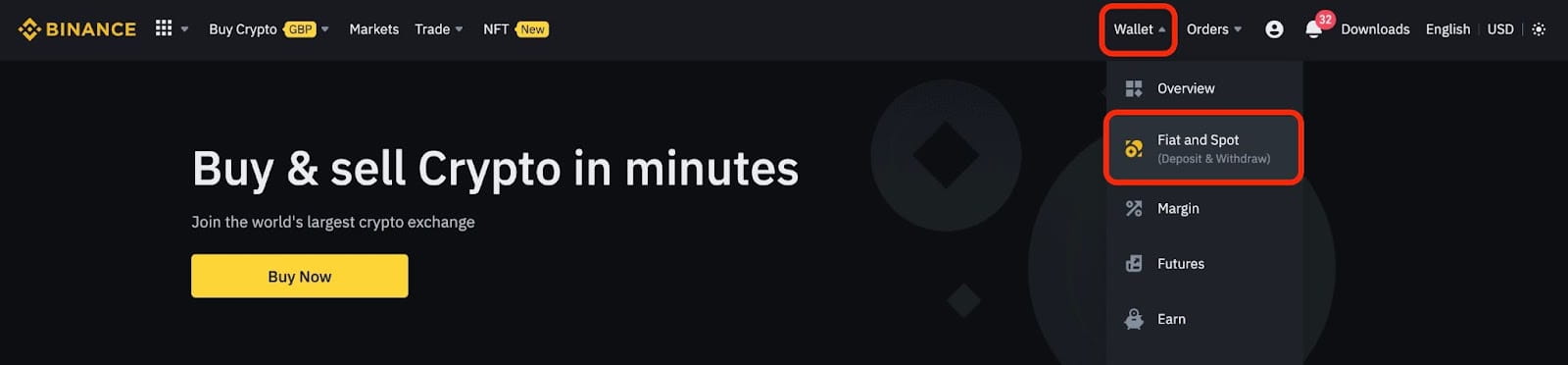
En klik op [Withdraw].
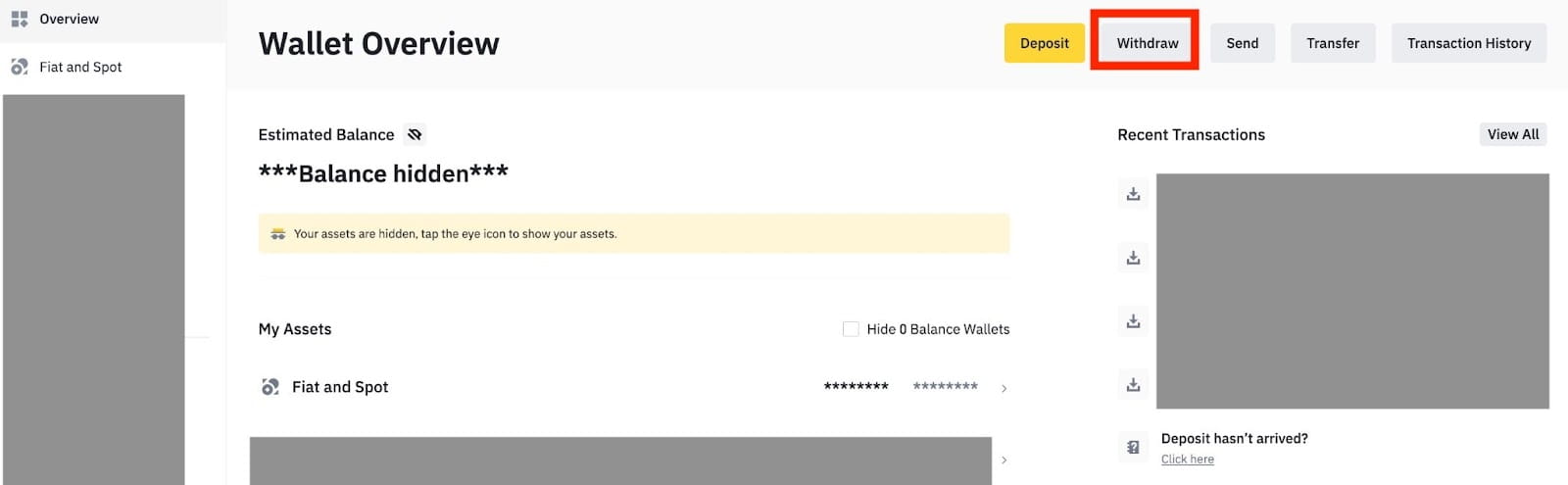
2. Klik op [Bankoverschrijving (Snellere betalingen)].
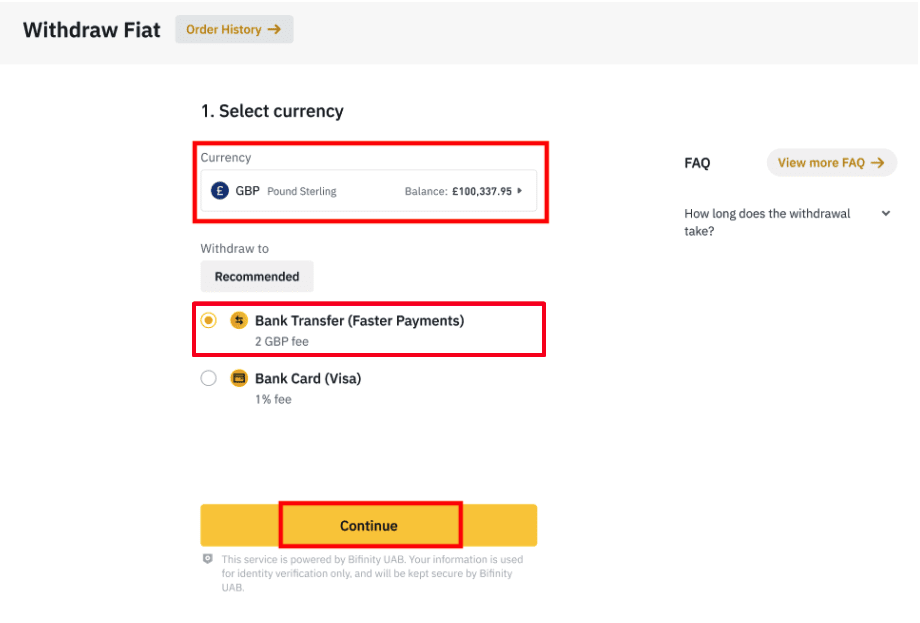
Houd er rekening mee dat als u crypto heeft die u naar uw bankrekening wilt opnemen, u deze eerst moet omzetten/verkopen in GBP voordat u een GBP-opname start.
3. Als u voor het eerst opneemt, verifieer dan ten minste één bankrekening door een stortingstransactie van ten minste 3 GBP succesvol uit te voeren voordat u een opnameopdracht plaatst.
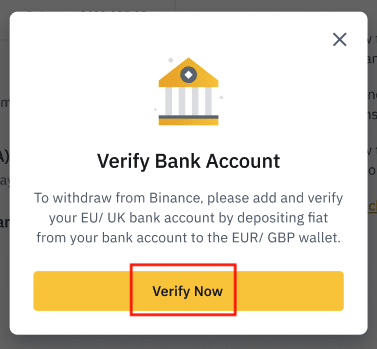
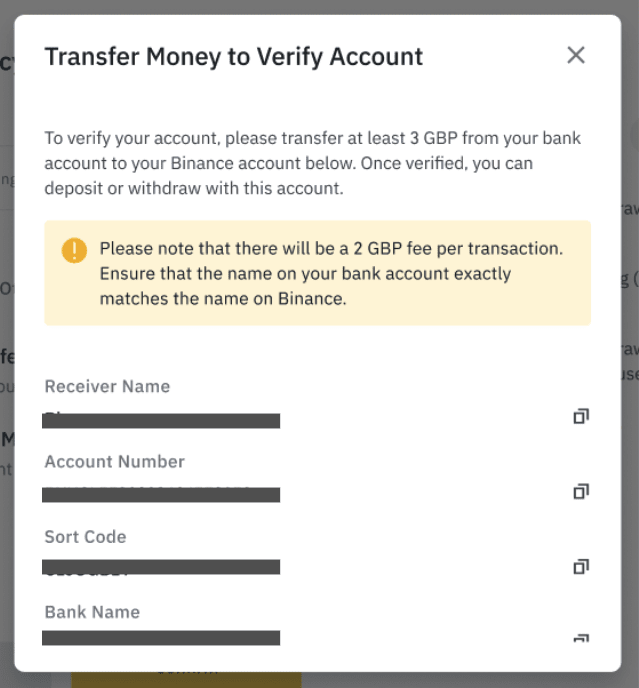
4. Voer het bedrag in dat u van uw GBP-saldo wilt opnemen, selecteer een van de geregistreerde bankrekeningen en klik op [Doorgaan] om een opnameverzoek te maken.
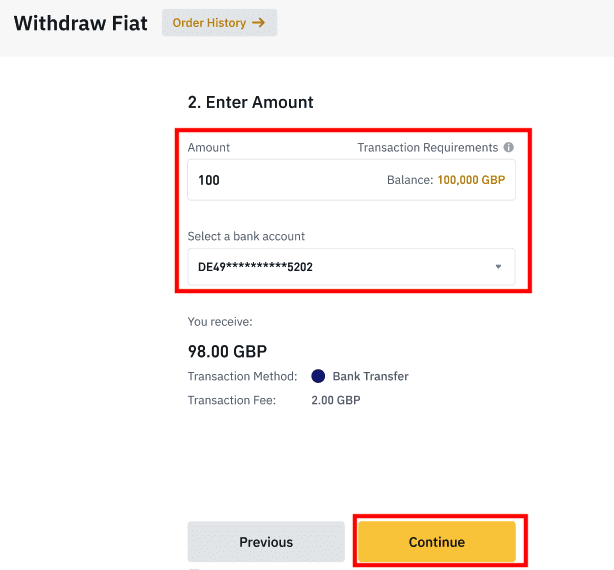
Houd er rekening mee dat u alleen kunt opnemen naar dezelfde bankrekening die is gebruikt om GBP te storten.
5. Bevestig de opnamegegevens en voltooi tweefactorauthenticatie om de GBP-opname te verifiëren.
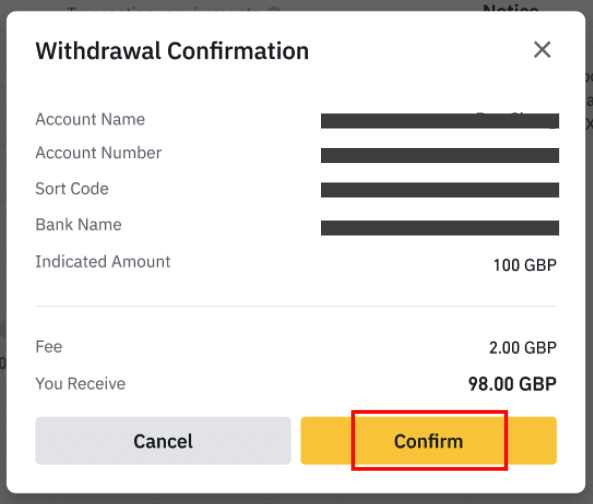
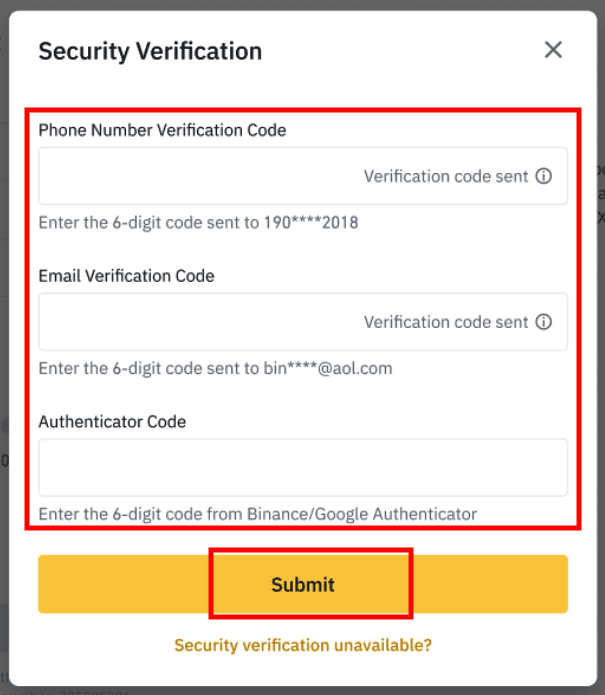
6. Uw GPB wordt binnenkort afgeschreven naar uw bankrekening. Neem contact op met de klantenservice of gebruik onze chatbot als u verdere assistentie nodig hebt.
USD opnemen via SWIFT
U kunt de onderstaande instructies volgen om USD op te nemen van Binance via SWIFT.1. Log in op uw Binance-account en ga naar [Wallet] - [Fiat en Spot].
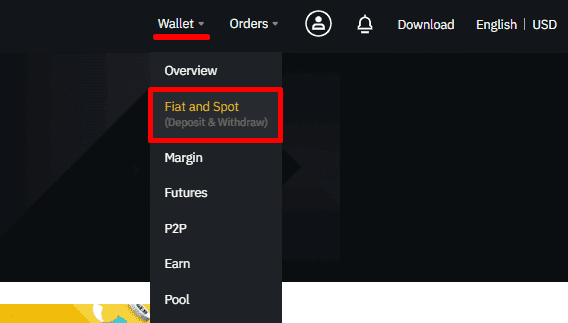
2. Klik op [Opnemen].
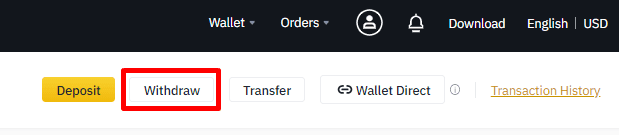
3. Selecteer onder het tabblad [Fiat opnemen] [USD] en [Bankoverschrijving (SWIFT)]. Klik op [Doorgaan] om een opnameverzoek te maken.
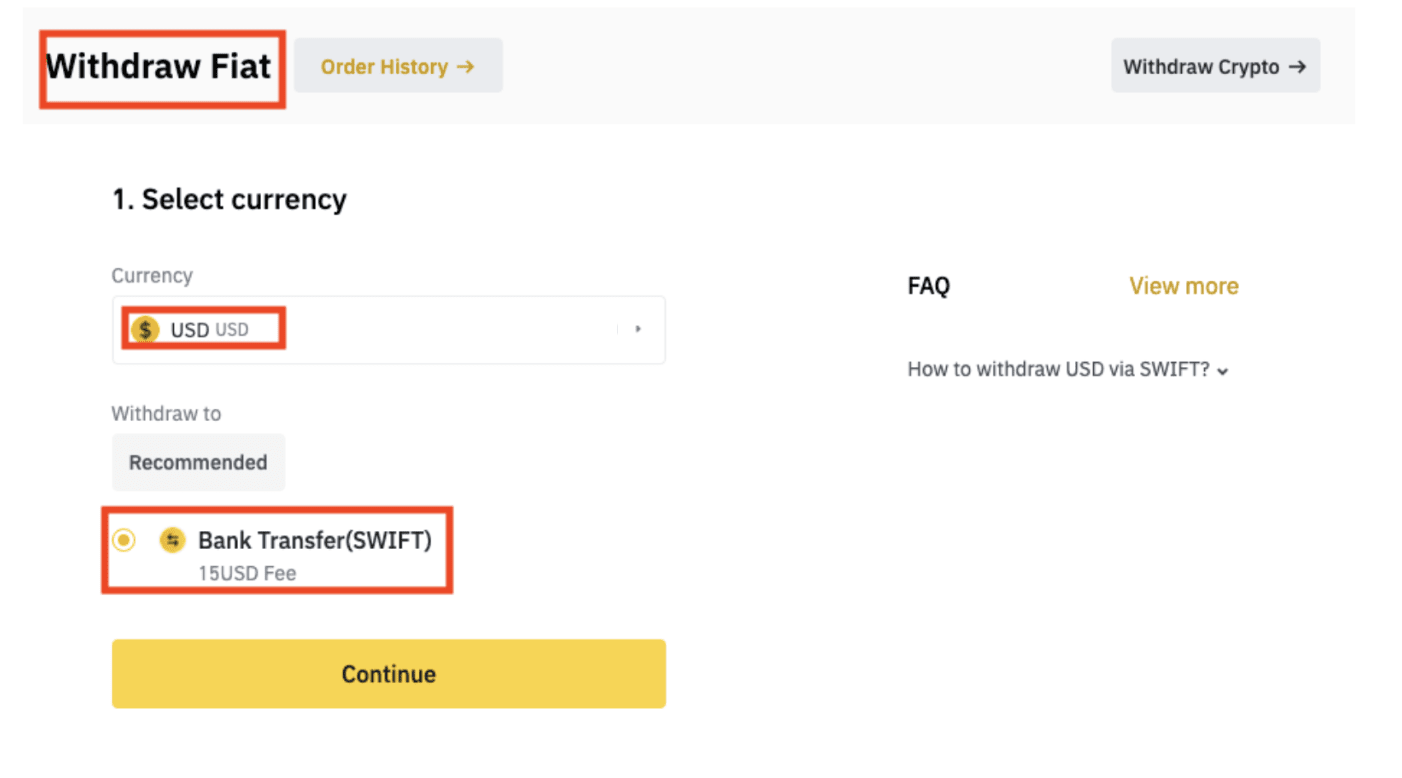
4. Voer uw accountgegevens in. Uw naam wordt automatisch ingevuld onder [Naam begunstigde]. Klik op [Doorgaan].
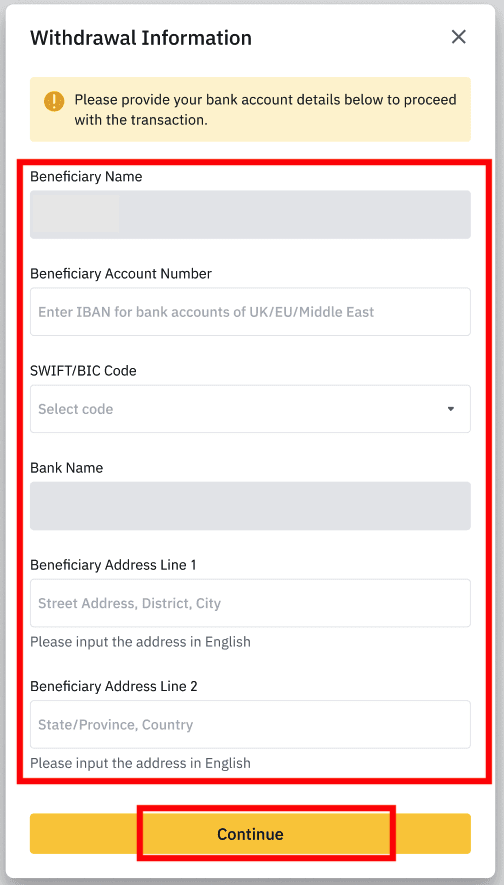
5. Voer het opnamebedrag in en u ziet de transactiekosten. Klik op [Doorgaan].
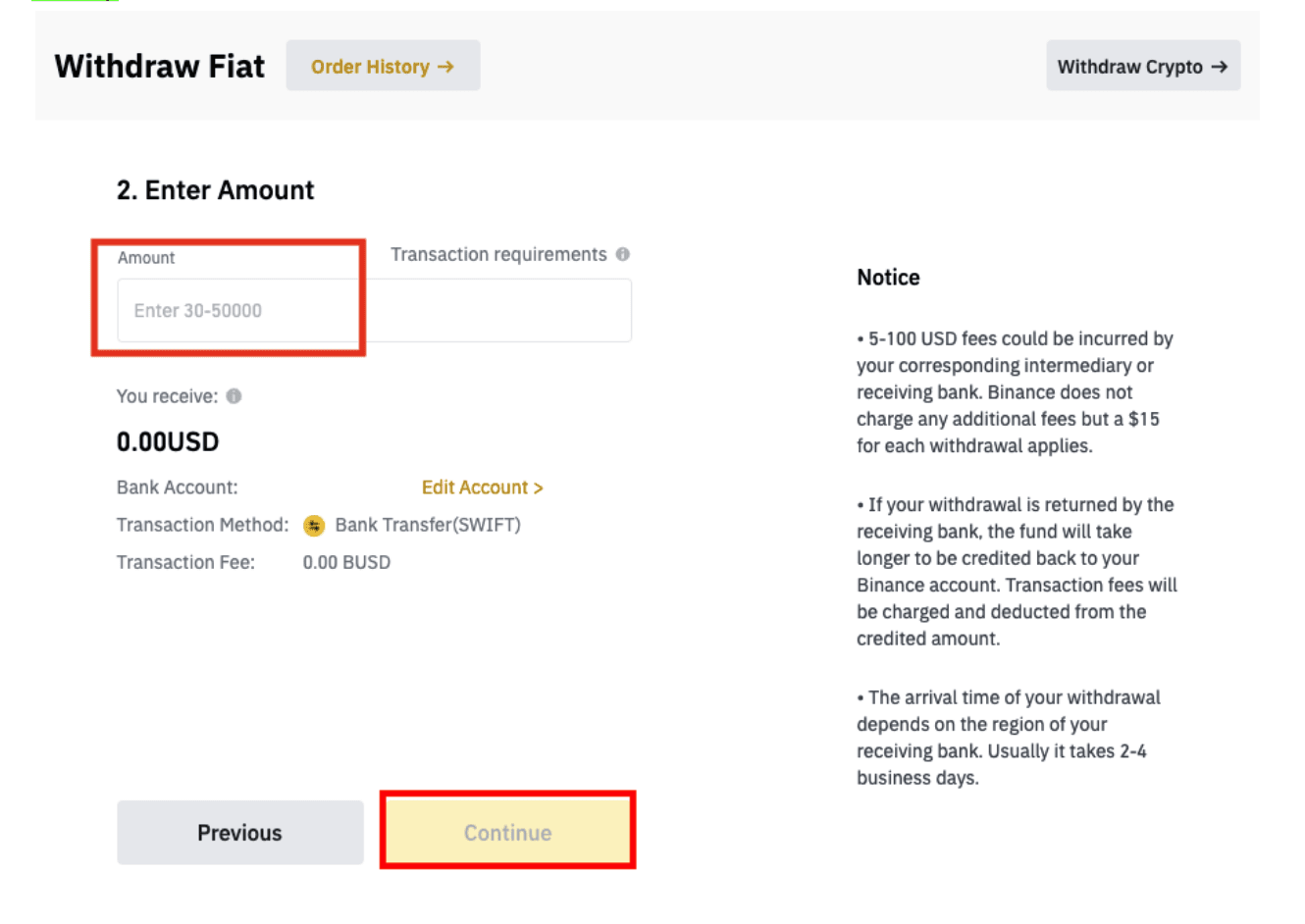
6. Controleer de gegevens zorgvuldig en bevestig de opname. Normaal gesproken ontvangt u het geld binnen 2 werkdagen. Wacht geduldig tot de transactie is verwerkt.
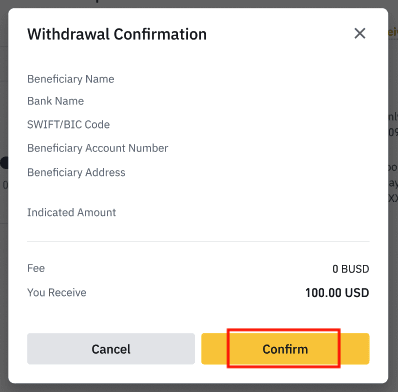
Veelgestelde vragen (FAQ)
Waarom is mijn opname nu aangekomen?
Ik heb geld opgenomen van Binance naar een andere exchange/wallet, maar ik heb mijn geld nog niet ontvangen. Waarom?
Het overmaken van geld van uw Binance-account naar een andere exchange of wallet omvat drie stappen:
- Opnameverzoek op Binance
- Bevestiging van blockchainnetwerk
- Stort op het bijbehorende platform
Normaal gesproken wordt er binnen 30-60 minuten een TxID (Transactie-ID) gegenereerd, wat aangeeft dat Binance de opnametransactie succesvol heeft uitgezonden.
Het kan echter nog steeds enige tijd duren voordat die specifieke transactie wordt bevestigd en nog langer voordat de fondsen uiteindelijk worden bijgeschreven op de bestemmingswallet. Het aantal vereiste "netwerkbevestigingen" varieert voor verschillende blockchains.
Bijvoorbeeld:
- Alice besluit om 2 BTC van Binance naar haar persoonlijke wallet te halen. Nadat ze het verzoek heeft bevestigd, moet ze wachten totdat Binance de transactie heeft gemaakt en uitgezonden.
- Zodra de transactie is aangemaakt, kan Alice de TxID (Transactie-ID) op haar Binance-walletpagina zien. Op dit punt is de transactie in behandeling (onbevestigd) en worden de 2 BTC tijdelijk bevroren.
- Als alles goed gaat, wordt de transactie door het netwerk bevestigd en ontvangt Alice de BTC in haar persoonlijke wallet na 2 netwerkbevestigingen.
- In dit voorbeeld moest ze wachten op 2 netwerkbevestigingen voordat de storting in haar wallet verscheen, maar het vereiste aantal bevestigingen verschilt per wallet of exchange.
Vanwege mogelijke netwerkcongestie kan er een aanzienlijke vertraging optreden bij de verwerking van uw transactie. U kunt de transactie-ID (TxID) gebruiken om de status van de overdracht van uw activa op te zoeken met behulp van een blockchain-explorer.
Opmerking:
- Als de blockchain explorer aangeeft dat de transactie onbevestigd is, wacht dan tot het bevestigingsproces is voltooid. Dit verschilt per blockchainnetwerk.
- Als de blockchain explorer aangeeft dat de transactie al is bevestigd, betekent dit dat uw geld succesvol is verzonden en dat wij u geen verdere assistentie kunnen bieden in deze kwestie. U dient contact op te nemen met de eigenaar/het supportteam van het bestemmingsadres om verdere hulp te zoeken.
- Als de TxID niet is gegenereerd 6 uur nadat u op de bevestigingsknop van het e-mailbericht hebt geklikt, neem dan contact op met onze klantenservice voor assistentie en voeg een screenshot van de opnamegeschiedenis van de relevante transactie toe. Zorg ervoor dat u de bovenstaande gedetailleerde informatie hebt verstrekt, zodat de klantenservicemedewerker u tijdig kan helpen.
Hoe controleer ik de transactiestatus op de blockchain?
Meld u aan bij uw Binance-account en klik op [Wallet] - [Overzicht] - [Transactiegeschiedenis] om uw opnamegeschiedenis van cryptocurrency te bekijken. 
Als de [ Status ] aangeeft dat de transactie " Verwerken " is, wacht dan tot het bevestigingsproces is voltooid. 
Als de [ Status ] aangeeft dat de transactie " Voltooid " is, kunt u op de [ TxID ] klikken om de transactiegegevens te controleren.

Wat kan ik doen als ik geld opneem naar een verkeerd adres?
Als u per ongeluk geld opneemt naar een verkeerd adres, kan Binance de ontvanger van uw geld niet vinden en u geen verdere assistentie bieden. Omdat ons systeem het opnameproces start zodra u op [Verzenden] klikt na het voltooien van de beveiligingsverificatie. 
Hoe kan ik het geld ophalen dat naar het verkeerde adres is opgenomen?
- Als u uw activa per ongeluk naar een onjuist adres heeft verzonden en u weet wie de eigenaar van dit adres is, neem dan rechtstreeks contact op met de eigenaar.
- Als uw activa naar het verkeerde adres op een ander platform zijn verzonden, neem dan contact op met de klantenservice van dat platform voor hulp.
- Als u bent vergeten een Tag/Memo voor opname te schrijven, neem dan contact op met de klantenservice van dat platform en geef hen de TxID van uw opname door.
Worden de aanbiedingen die ik op de P2P-beurs zie, aangeboden door Binance?
De aanbiedingen die u ziet op de P2P-aanbiedingspagina worden niet aangeboden door Binance. Binance fungeert als platform om de handel te vergemakkelijken, maar de aanbiedingen worden door gebruikers op individuele basis aangeboden.
Hoe ben ik als P2P-handelaar beschermd?
Alle online transacties worden beschermd door escrow. Wanneer een advertentie wordt geplaatst, wordt het bedrag aan crypto voor de advertentie automatisch gereserveerd in de p2p-wallet van de verkoper. Dit betekent dat als de verkoper er met uw geld vandoor gaat en uw crypto niet vrijgeeft, onze klantenservice de crypto uit de gereserveerde fondsen aan u kan vrijgeven. Als u verkoopt, geef de fondsen dan nooit vrij voordat u hebt bevestigd dat u geld van de koper hebt ontvangen. Houd er rekening mee dat sommige betaalmethoden die kopers gebruiken niet direct zijn en dat u het risico loopt dat u wordt teruggebeld.
Conclusie: handel en neem met vertrouwen op Binance op
Handelen en opnemen op Binance is een eenvoudig proces, ontworpen om efficiënt en veilig te zijn. Door deze stappen te volgen, kunnen gebruikers eenvoudig transacties uitvoeren en hun geld met vertrouwen opnemen. Zorg er altijd voor dat u de juiste wallet-adressen gebruikt, schakel twee-factorauthenticatie (2FA) in en controleer transactiegegevens dubbel om uw activa te beschermen.



